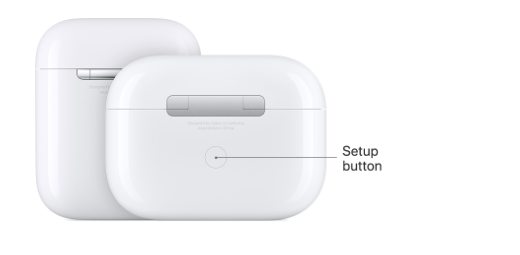Come Risolvere i Problemi di Aggiornamento di iOS 17/16 su iPhone
Nel caso specifico di iOS 17/16, molti utenti hanno segnalato diversi problemi particolarmente frustranti, il più grave? Un consumo anomalo della batteria! Ma non mancano bug del Bluetooth, Wi-Fi, riavvio sul logo della mela ed errori di aggiornamenti iOS 17/16 bloccato su“Preparazione all’aggiornamento”su iPhone. Con ogni probabilità, gli stessi bug saranno presenti anche nell’aggiornamento iOS 17/16, considerato che già la beta, ad oggi disponibile, non brilla per prestazioni! Ma incrociamo le dita e speriamo che la Apple, risolva tutti i bug prima del rilascio ufficiale.
Di seguito, abbiamo elencato i Bug maggiormente evidenziati dagli utenti di iOS 17/16 su iPhone 13, iPhone 12, iPhone 12 Pro (Max), iPhone 11, iPhone 11 Pro (Max), iPhone XS, iPhone XS Max, iPhone X, iPhone XR, iPhone 8, iPhone 8 Plus,e tutti i modelli di iPad compatibili.
- Parte 1. Problemi di aggiornamento / downgrade di iOS 17/16.
- Parte 2. Problemi funzionali di iOS 17/16.
- Parte 3. Problemi con le app non funzionanti su iOS 17/16.
Soluzione Completa Per Tutti I Problemi di iOS 17/16
Per risolvere rapidamente e completamente i problemi di iOS 17/16, senza, soprattutto, la perdita dei dati, ti consigliamo di utilizzare uno dei migliori software professionali di riparazione iOS disponibili sul mercato. Tenorshare ReiBoot è lo strumento perfetto che stavi cercando per rimediare facilmente ai bug presenti in iOS 17/16. Grazie a questo fantastico software, apprezzato anche dalla community di trustpilot, potrai sbarazzarti rapidamente, della maggior parte dei problemi di iOS, tra cui, errori di aggiornamento di iOS 17/16, problemi del sistema, riavvi improvvisi, blocco del dispositivo, errori delle app dopo l'aggiornamento, ecc.
Tenorshare ReiBoot consente:
- Correggere l'aggiornamento di iOS 17/16 bloccato sul logo Apple, sullo schermo nero, ecc.
- Ripara il downgrade di iOS 17/16 bloccato in modalità di ripristino, riavvio ciclico, ecc.
- Esegui il downgrade di iOS 17/16 senza jailbreak.
- Porta iOS alla normalità senza perdita di dati.
- Funziona con tutti gli iPhone e iPad e tutte le versioni iOS.
Parte 1. Problemi di Aggiornamento / Downgrade di iOS 17/16
Molti utenti, dopo aver installato iOS 17/16 su iPhone o iPad hanno segnalato diversi errori più o meno gravi. Ecco alcuni dei bug più comuni riscontrati dopo l’ultimo aggiornamento di iOS 17/16 e come risolverli.
- 1. Aggiornamento iOS 17/16 bloccato prima della conclusione
- 2. Impossibile aggiornare a causa di un errore durante l'installazione di iOS 17/16
- 3. iOS 17/16 non viene visualizzato nelle impostazioni
- 4. Aggiornamento iOS 17/16 bloccato durante il download
- 5. Aggiornamento iOS 17/16 bloccato nella schermata “Termini e condizioni”
- 6. iPhone non è in grado di verificare l'aggiornamento di iOS 17/16
- 7. iOS 17/16 bloccato durante la preparazione dell'aggiornamento
- 8. Aggiornamento software iOS 17/16 non riuscito
- 9. Downgrade di iOS 17/16 bloccato durante il riavvio
- 10. Aggiornamento iOS 17/16 bloccato sul logo Apple
- 11. Aggiornamento iOS 17/16 bloccato durante l'installazione
- 12. iPhone 11 Pro continua a bloccarsi su iOS 17/16
- 13. iPhone continua a riavviarsi su iOS 17/16
- 14. iPhone bloccato su ID Apple dopo l'aggiornamento a iOS 17/16
- 15. Il pulsante Home con triplo clic causa la riattivazione / riavvio
- 16. iPhone lento dopo l'aggiornamento di iOS 17/16
- 17. Dati persi dopo l'aggiornamento di iOS 17/16
- 18. Linee blu sullo schermo dell'iPhone dopo l'aggiornamento di iOS 17/16
- 19. Impossibile aggiornare iOS 17/16: spazio insufficiente per il backup di iPhone
- 20. iPhone non si spegne dopo l'aggiornamento di iOS 17/16
1. Aggiornamento iOS 17/16 bloccato prima della conclusione
Quando scarichi iOS 17/16, è probabile che il tuo iPhone rimanga bloccato sulla schermata "stima del tempo rimanente" per un tempo molto lungo. Potrebbero esserci numerose ragioni per cui si presenta questo errore, ad esempio il tuo Wi-Fi è molto lento, hai poco spazio di archiviazione disponibile sul tuo iPhone, o magari, i server di aggiornamento Apple sono inattivi con il messaggio “errore del server riprova più tardi”. Di seguito, sono riportate alcune possibili correzioni che puoi eseguire tu stesso per provare a risolvere il problema.
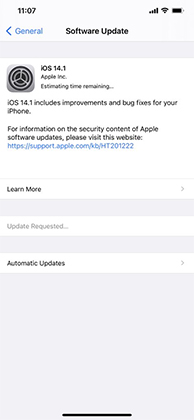
Soluzioni Rapide:
- Riavvia il tuo iPhone. Riavvia il telefono. Riaccendilo e prova ad aggiornarlo.
- Controlla lo stato del sistema Apple. Visita la pagina Stato del sistema Apple e assicurati che l'aggiornamento software sia disponibile.
- Aggiorna iPhone usando iTunes. Invece di aggiornare iPhone dalle impostazioni, puoi anche provare ad aggiornare da iOS 15, utilizzando iTunes. Collega il dispositivo e vai alla pagina Riepilogo. Quindi, clicca su "Controlla aggiornamenti".
- Aggiorna da iOS 15 con Tenorshare ReiBoot per sbarazzarti di tutti i problemi e gli errori del nuovo OS. Leggi di più su come risolvere l'aggiornamento di iOS 17/16 bloccato su “Stima del tempo rimanente”.
2. Impossibile aggiornare a causa di un errore durante l'installazione di iOS 17/16.
"Impossibile installare l'aggiornamento si è verificato un errore durante l'installazione di iOS 17/16" si tratta di uno dei messaggi più comuni che riguardano l’aggiornamento di iOS. Il messaggio d’errore può dipendere da un download corrotto, un conflitto dell’aggiornamento stesso, una connessione WI-FI poco stabile, ecc. Di seguito sono riportate alcune potenziali correzioni.
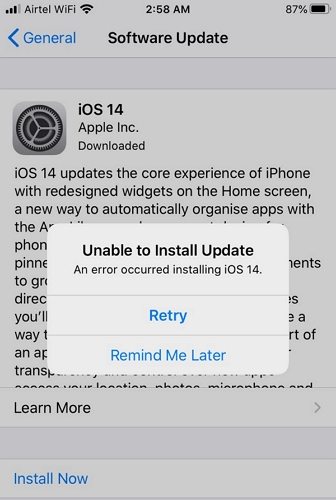
Soluzioni rapide:
- Controlla la memoria del tuo iPhone. Vai su Impostazioni > Generale > Memoria iPhone per controllare lo spazio disponibile. Se necessario più spazio, elimina alcune app indesiderate.
- Forza il riavvio del tuo iPhone o iPad.
- Elimina il firmware di aggiornamento scaricato, quindi scaricarlo nuovamente e procedere con l’aggiornamento.
- Controlla la connessione Wi-Fi e fai in modo che tu abbia una connessione forte e stabile.
3. iOS 17/16 non viene visualizzato nelle impostazioni
Perché l’aggiornamento iPhone iOS 17/16 non viene visualizzato? iOS 17/16 è disponibili da diversi mesi, tuttavia, sono ancora tanti gli utenti che, quando si recano nelle impostazioni per procedere al download, non visualizzano nessuna opzione per aggiornare! Come è possibile? Ci sono molte ragioni per cui alcuni iPhone non mostrano l'aggiornamento a iOS 17/16, magari i Server Apple non sono funzionanti o più probabilmente, non hai spazio sufficiente sul tuo iPhone o iPad. Di seguito sono riportate alcune soluzioni rapide per te.
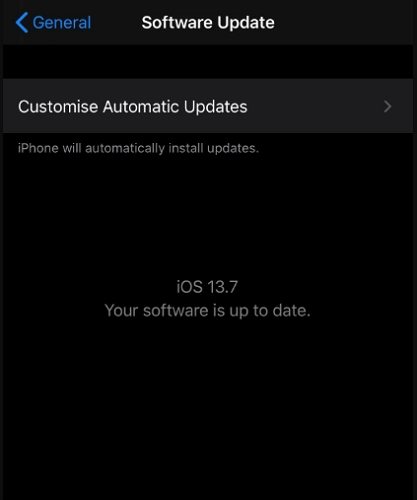
Soluzioni rapide:
- Controlla che i Server Apple siano attivi e funzionanti. Vai alla pagina Stato del sistema Apple e assicurati che l'aggiornamento software sia disponibile.
- Spazio di archiviazione in esaurimento sul tuo iPhone. Vai alle Impostazioni generali del tuo iPhone > Archiviazione > Gestisci spazio di archiviazione. Elimina i contenuti indesiderati e crea spazio sufficiente per iPhone per procedere con l’aggiornamento di iOS 17/16.
- Assicurati che la rete Wi-Fi sia stabile oppure puoi ripristinare le impostazioni di rete da Impostazioni > Generale > Reset.
- Aggiorna iOS 17/16 con iTunes. Esegui iTunes e collega il tuo dispositivo al PC. Dalla scheda Riepilogo, fai clic su "Controlla aggiornamenti".
- Aggiorna iOS 17/16 con Tenorshare ReiBoot se l'aggiornamento di iOS non viene visualizzato né dalle impostazioni, né tantomeno con iTunes.
4. Aggiornamento iOS 17/16 bloccato durante il download (9 ore rimanenti)
Ci sono molte possibilità, quando si aggiorna iPhone a iOS 17/16, che alcuni utenti rimangano bloccati sul download per diverse ore. Questo problema può sorgere a causa di una cattiva connessione di rete o causa, di non specificati problemi di sistema. Di seguito sono riportate alcune soluzioni rapide per correggere il download di iOS 17/16 bloccato.
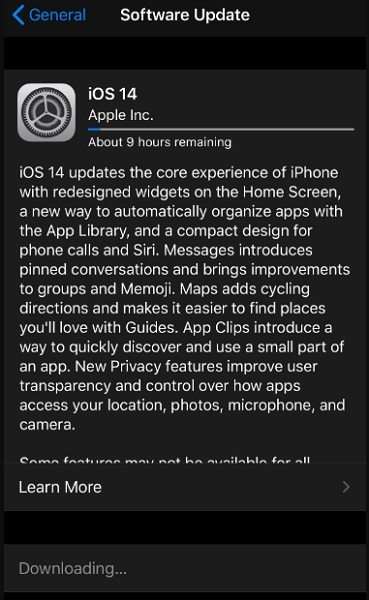
Soluzioni rapide:
- Assicurati che il tuo iPhone abbia una connessione Wi-Fi attiva e stabile.
- Assicurati che il tuo iPhone abbia abbastanza spazio di archiviazione disponibile per installare l'aggiornamento di iOS 17/16.
- Vai a Impostazioni > Generale > Reset > Reset Impostazioni di rete.
- imina il vecchio profilo iOS. Vai a Impostazioni > Generale > Profilo. Scegli il profilo precedente ed eliminalo.
5. Aggiornamento iOS 17/16 bloccato nella schermata “Termini e condizioni”.
Non riesci a procedere oltre i “Termini e condizioni” durante l'installazione dell'aggiornamento di iOS 17/16? Non sei il solo! Alcuni utenti infatti, hanno riscontrato il problema che l'aggiornamento di iOS 17/16 rimane bloccato nella schermata Termini e condizioni quando toccano Accetto. Lamentando il fatto che non accada nulla. Di seguito, sono riportati alcuni rapidi suggerimenti su come sbarazzarsi di questo bug.
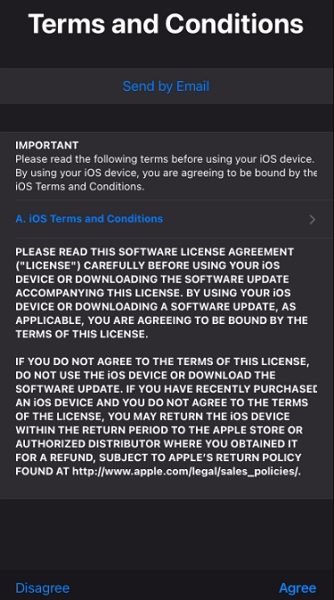
Soluzioni rapide:
- Tocca Non accetto per annullare il processo di installazione. Quindi vai su Impostazioni > tocca il tuo profilo ID Apple > Esci da iCloud.
- Dopodiché accedi al tuo account iCloud e prova a installare di nuovo iOS 17/16.
- Riavvia il tuo iPhone e prova a installare l'aggiornamento dopo il riavvio del dispositivo.
- Aggiorna iOS 17/16 da iTunes. Esegui iTunes e collega il tuo dispositivo al PC. Dalla scheda Riepilogo, fai clic su "Controlla aggiornamenti".
6. iPhone non è in grado di verificare l'aggiornamento di iOS 17/16
Impossibile verificare la disponibilità di aggiornamenti è uno dei principali problemi che possono verificarsi durante un upgrade di iOS. Questo tipo di problema, può sorgere a causa di piccoli bug software, problemi legati ai server Apple o una cattiva connessione Internet. Non importa quale sia il motivo, prova le soluzioni di seguito per risolverlo.
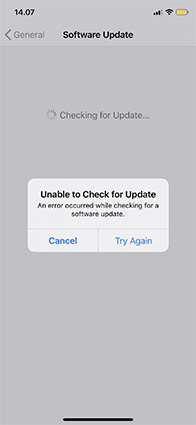
Soluzioni rapide:
- Visita il sito Stato del sistema Apple e verifica se uno qualsiasi dei servizi Apple è interessato.
- Vai a Impostazioni > WiFi e riattiva il Wi-Fi.
- Se hai installato la versione beta di iOS 17/16, rimuovi i profili Beta da Impostazioni > Profili generali.
- Aggiorna iOS 17/16 con iTunes o Finder.
Leggi di più su come riparare iPhone, Impossibile controllare l'aggiornamento o aggiornamento iOS 17/16 bloccato.
7. iOS 17/16 Bloccato Durante La Preparazione dell'aggiornamento
Da diverse ore hai lo schermo dell'iPhone bloccato su "Preparazione dell'aggiornamento”? Non sei solo! Molti utenti, durante la procedura di aggiornamento a iOS 17/16 hanno riscontrato lo stesso errore. Per risolvere il problema, provare quanto segue:
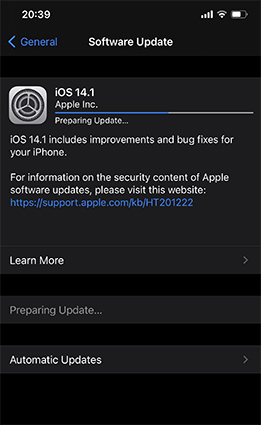
Soluzioni rapide:
- Controlla se il server di aggiornamento Apple sta riscontrando tempi di inattività particolarmente lunghi.
- Assicurati che il tuo WiFi sia connesso a Internet e che la connessione sia stabile sul tuo dispositivo.
- Vai su Impostazioni > Generale > Archiviazione iPhone e assicurati di avere abbastanza spazio di archiviazione per l'aggiornamento di iOS 17/16. Hai bisogno di almeno 5 GB per installare iOS 17/16.
- Elimina i profili Beta da Impostazioni > Profili generali > se ne hai uno.
Puoi leggere maggiori dettagli sul Perché iOS 17/16 si è bloccato durante la preparazione dell'aggiornamento. Come risolvere.
8. Aggiornamento software iOS 17/16 non riuscito
Ogni qual volta provi ad aggiornare il tuo iPhone o iPad, continui a ricevere il seguente messaggio d’errore: "Aggiornamento software non riuscito. Si è verificato un errore durante il download di iOS 17/16". Questo tipo di bug potrebbe dipendere da un conflitto tra aggiornamenti, problemi con i server Apple, una connessione Wi-FI non performante , oppure, non specificati disservizi dovuti al sistema. Di seguito sono riportate alcune soluzioni rapide affinché il problema possa essere risolto.
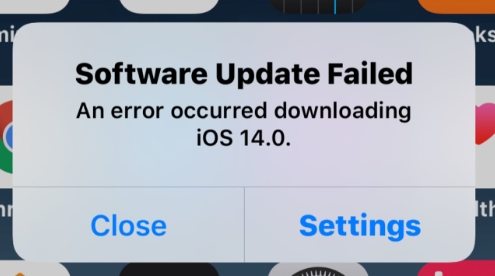
Soluzioni rapide:
- Forza il riavvio del tuo iPhone e prova ad aggiornare iOS 17/16 in un secondo momento dopo il riavvio.
- Vai alla pagina Stato del sistema Apple e controlla se l'aggiornamento software è disponibile.
- Controlla lo stato della tua rete e assicurati che la tua connessione Wi-Fi sia stabile.
- Aggiorna o ripristina il tuo iPhone con Tenorshare ReiBoot. Ripristina iPhone utilizzando Tenorshare ReiBoot per risolvere gran parte dei problemi legati all’aggiornamento di iOS 17/16. Grazie a questa soluzione riuscirai a riparare il tuo iPhone o iPad senza perdere i tuoi preziosi Dati. Dopo il ripristino, il tuo iPhone verrà aggiornato automaticamente a iOS 17/16.
9. Downgrade di iOS 17/16 Bloccato Durante il Riavvio
Hai provato a eseguire il downgrade di iOS 17/16 a iOS 15 ma il tuo iPhone si è bloccato ciclicamente in modalità riavvio? Prima che Apple chiudesse le firme, molti utenti hanno preferito tornare al più sicuro iOS 15 per poter utilizzare il proprio dispositivo senza grossi problemi. Purtroppo, soprattutto a causa di errori umani, è possibile che la procedura di downgrade non sia andata a buon fine e l’iPhone si riavvia in continuazione (ciclicamente). In alcuni casi l’iPhone entra in modalità ripristino, con la conseguenza possibilità di perdere tutti i dati.
Soluzioni rapide:
- Forza il riavvio del tuo iPhone o iPad.
- Metti il tuo iPhone in modalità di ripristino con iTunes e procedi con il ripristino. Perderai tutti i dati con questa soluzione.
- Se vuoi correggere il downgrade di iOS 17/16 bloccato sul riavvio ciclico, sul logo Apple o ancora, bloccato in modalità ripristino. Ti consigliamo di utilizzare Tenorshare ReiBoot. Si tratta di un software eccezionale per la gestione e la risoluzione dei problemi legati al sistema operativo della Apple. Il suo più grosso vantaggio? Risolve quasi tutti i problemi, anche più gravi, senza formattare l’iPhone/iPad e dunque senza perdere i dati.
10. Aggiornamento iOS 17/16 bloccato sul logo Apple
"Ho aggiornato il mio iPhone SE alla versione beta di iOS 17/16. Ora, purtroppo, è bloccato con lo schermo bianco sul logo della mela. Come risolvo?" Solitamente quando l’iPhone si blocca sul logo della mela, significa che ci sono problemi con il sistema operativo (iOS).
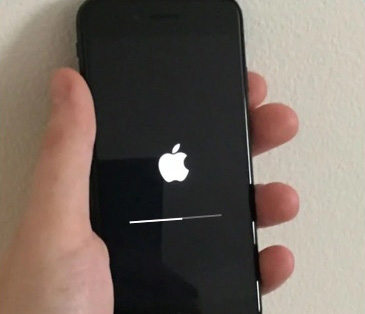
Soluzioni rapide:
- Ripristina con iTunes. Collega il tuo iPhone a un computer ed avvia iTunes. Quando iTunes rileva il tuo dispositivo, fai clic su Riepilogo e premi ripristina iPhone.
- Correzione in modalità di ripristino. Se iTunes non è riuscito a riconoscere il tuo iPhone, mettilo in modalità di ripristino e quindi ripristinalo con iTunes.
- Usa lo strumento di riparazione iOS. Uno strumento di riparazione iOS professionale come Tenorshare ReiBoot può facilmente riparare l’iPhone bloccato sul logo Apple dopo l'aggiornamento e senza perdita di dati.
11. Aggiornamento iOS 17/16 bloccato durante l'installazione.
"L'aggiornamento iPhone solitamente richiede molto tempo? Sto aspettando da oltre 30 minuti, ma non accade nulla! Alcuni utenti si sono lamentati del fatto che l'installazione dell'aggiornamento iPadOS 16 e iOS 17/16 richieda molto tempo e se si interrompe, si rischia anche di perdere i dati.
Soluzioni rapide:
- Aspetta qualche ora. Potrebbero essere necessarie ore prima che il tuo iPhone completi l'aggiornamento.
- Controlla lo stato della rete e assicurati che la rete Wi-Fi sia stabile.
- Ripristina il tuo dispositivo se rimani bloccato per troppo tempo. Puoi ripristinare iPhone con iTunes (iTunes, tuttavia, potrebbe restituire errori durante il ripristino con il rischio di perdita di dati) o ripristinare iPhone utilizzando Tenorshare ReiBoot senza perdita di dati o errori spiacevoli.
12. iPhone 11 Pro continua a bloccarsi su iOS 17/16
Subito dopo il rilascio di iOS 17/16, l’iPhone e iPad potrebbero non essere stabili, il che potrebbe causarne il blocco. Questo tipo di problema può sorgere a causa di un bug tecnico del software o un aggiornamento iOS corrotto. Ecco alcune misure che puoi adottare per risolvere questo genere di problema.
Soluzioni rapide:
- Forza il riavvio del tuo iPhone o iPad.
- Ripristina iPhone con iTunes.
- Esegui il downgrade di iOS 17/16. Se il tuo iPhone continua a bloccarsi, puoi eseguire il downgrade di iOS 17/16 per risolvere totalmente il disagio.
13. iPhone continua a riavviarsi su iOS 17/16
Alcuni utenti hanno riscontrato problemi di riavvii continui su iOS 17/16. "Ho provato ad aggiornare il mio telefono da iOS 15 a iOS 17/16, quando, successivamente, ho provato ad accenderlo, il mio iPhone si riavviava di continuo, per poi bloccarsi sul logo della mela”. Se anche tu stai riscontrando lo stesso bug del nostro amico, ecco come provare a risolverlo.
Soluzioni rapide:
- Mentre sei bloccato sul riavvio ciclico, collega il tuo iPhone a iTunes e scorri su Riepilogo > Ripristina iPhone.
- Utilizzo di ReiBoot per accedere gratuitamente alla modalità di ripristino per risolvere i problemi di riavvio sia su iOS 15 che su iOS 17/16.
- Se l’iDevice continua a riavviarsi, prova a utilizzare lo strumento di riparazione iOS o esegui il downgrade da iOS 17/16 a iOS 15.
14. iPhone bloccato su ID Apple dopo l'aggiornamento a iOS 17/16
"Ho aggiornato il mio telefono a iOS 17/16, il problema è che ora, l’iPhone rimane bloccato sulla schermata di accesso dell’ID Apple e non mi fa accedere oltre. Come risolvo?”. Diversi utenti hanno segnalato questo tipo di problema, per qualche strano motivo, con gli ultimi aggiornamenti a iOS 17/16 l’iPhone si blocca sulla schermata di accesso dell’ID Apple. Ecco alcuni suggerimenti per impedire a iPhone di chiedere la password.
Soluzioni rapide
- Spegni e riaccendi iPhone.
- Disattiva e riaccendi iMessage e FaceTime. Vai a impostazioni > Messaggi > Tocca su iMessage.
- Cambia la password del tuo ID Apple.
15. Il pulsante Home con triplo clic causa la riattivazione / riavvio
Alcuni utenti hanno trovato un nuovo bug su iOS 17/16 che attiva le scorciatoie di accessibilità, come il riavvio del dispositivo, se si clicca 3 volte sul tasto Home.
Soluzioni rapide:
Se si tratta di un bug di iOS, puoi segnalare ufficialmente il problema alla Apple tramite l'app Feedback Assistant, che si trova nelle versioni beta del sistema operativo. Purtroppo, in questo specifico caso, non esiste una soluzione “manuale” o software che possa risolvere il problema, in quanto si tratta di una funzione che può essere modificata solo dalla Apple.
16. iPhone lento dopo l'aggiornamento di iOS 17/16
"iOS 17/16 è particolarmente lento durante l’utilizzo delle app. Ho provato ad aggiornare solo 18 app e ci ha impiegato davvero molto tempo!” Questo genere di bug solitamente si verificano appena dopo l’aggiornamento di iOS, il più delle volte dipende dal fatto che hai poca memoria libera sul tuo iPhone. Ecco alcuni suggerimenti rapidi per velocizzare il tuo iPhone con iOS 17/16.
Soluzioni rapide:
- Cancella tutte le app in background, quindi riavvia il tuo iPhone.
- Libera un po' di spazio sul tuo iPhone.
- Forza il riavvio del tuo iPhone.
- Ripristina iOS con Tenorshare ReiBoot per correggere tutti i bug o i problemi del software che causano il ritardo del tuo smartphone.
17. Dati persi dopo l'aggiornamento di iOS 17/16
Può capitare, che, un aggiornamento interrotto di iOS 17/16 per iPhone o iPad OS 15 per iPad, possa portare alla perdita dei dati, di foto, contatti, messaggi e qualsiasi altro file presente sul dispositivo. Cerchiamo, quindi, di capire come riuscire a risolvere il problema e, soprattutto, recuperare i dati qualora fossero andati già persi.
Soluzioni rapide:
- Ripristina il backup di iTunes. Se hai eseguito il backup del tuo iPhone tramite iTunes prima di eseguire l'aggiornamento a iOS 17/16, ripristinalo da iTunes. Avvia iTunes sul tuo PC e collega il tuo dispositivo. Dalla scheda Riepilogo, fare clic su "Ripristina backup" e seleziona il file di backup da ripristinare.
- Ripristina il backup di iCloud. Se hai eseguito il backup del tuo iPhone su iCloud, puoi ripristinare i dati semplicemente configurando il dispositivo dopo il reset.
- Usa uno strumento di recupero dati iOS: Se non hai alcun backup da ripristinare, hai bisogno di uno strumento di recupero dati come Tenorshare UltData – iPhone Data Recovery per recuperare i file persi e cancellati da iPhone senza backup. Questa soluzione è perfetta perché ti aiuta a ripristinare tutti i tuoi File eliminati, senza avere il backup, e soprattutto, senza dover formattare l’iPhone/iPad.
18. Linee blu sullo schermo dell'iPhone dopo l'aggiornamento di iOS 17/16.
Vedi linee blu sullo schermo del tuo iPhone dopo l'aggiornamento di iOS 17/16? Può trattarsi del peggior problema causato dall’aggiornamento di iOS. Questo frustrante bug si verifica solitamente se l’aggiornamento iOS 17/16 è danneggiato o se magari, l’iPhone presenta un grave problema di sistema.
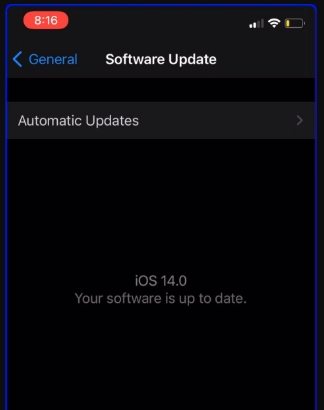
Soluzioni rapide:
- Forza il riavvio del tuo iPhone.
- Ripara iOS 17/16 per sbarazzarti delle linee blu sullo schermo dell'iPhone. Tenorshare ReiBoot è lo strumento di riparazione iOS consigliato che, con ogni probabilità, risolverà i tanti bug del sistema iOS e riuscirà anche ad eliminare le Linee blu sul display.
19. Impossibile aggiornare iOS 17/16: spazio insufficiente per il backup di iPhone
"Ho 812 GB di spazio disponibile sul mio MacBook Pro ma non riesco a eseguire l'aggiornamento a iOS 17/16 perché non c'è abbastanza spazio sul mio computer per eseguire un backup del mio iPhone? Come è possibile?"
Alcuni utenti hanno lamentato questo tipo di problema, quando provano a eseguire un Backup di iPhone con iTunes. L’errore "Spazio libero insufficiente per il backup di iPhone" sembra essere particolarmente anomalo, considerato, come nel caso del nostro amico, ci sia sufficiente spazio per archiviare il backup dell’iPhone. Proviamo a dare qualche consiglio utile al fine di risolvere il problema.
Soluzioni rapide:
- Riavvia il computer e il dispositivo iOS.
Elimina il vecchio file di backup in iTunes o Finder. In iTunes, vai su Preferenze > dispositivi. Seleziona il file di backup e fai clic sul pulsante Elimina backup. Nel Finder, fai clic su Gestisci backup nell’apposita sezione. Quindi, fare clic con il pulsante destro del mouse sul backup che si desidera eliminare e selezionare Elimina.

20. iPhone non si spegne dopo l'aggiornamento di iOS 17/16
"Non riesco a spegnere l’iPhone normalmente, posso farlo solo tramite Hard reset." Se il tuo iPhone non si spegne dopo l'aggiornamento di iOS 17/16, potrebbero esserci problemi con il software. Segui questi rapidi consigli per provare a migliorare la situazione.
Soluzioni rapide:
- Forza il riavvio del tuo iPhone.
- Spegni iPhone usando AssistiveTouch. Vai a Impostazioni > Accessibilità > Attiva AssistiveTouch. Tocca AssistiveTouch nella schermata Home, scegli Dispositivo, quindi tocca e tieni premuto l'icona Blocca schermo. Questo ti porterà alla schermata "scorri per spegnere”.
- Ripara il tuo iPhone. Un problema software o firmware non è così facile da risolvere. Quindi, hai bisogno di uno strumento di riparazione iOS professionale come Tenorshare ReiBoot per correggere tutti i bug o i problemi del software che causano lo spegnimento del tuo iPhone.
Parte 2. Problemi Funzionali di iOS 17/16
L'ultimo aggiornamento di iOS 17/16, continua a non essere sufficientemente stabile e presenta qualche bug di troppo, che, non sempre fanno funzionare l’iPhone/iPad in maniera corretta. Ad esempio, la batteria si scarica velocemente, la batteria iPhone dura poco o l'iPhone si riscalda dopo l'aggiornamento. Ancora, il Wi-Fi non funziona sempre correttamente, non puoi utilizzare i dati cellulari e il WIFI è poco stabile. Ecco nel dettaglio come risolvere alcuni dei problemi di iOS 17/16.
- 1. Non ricevere chiamate su iOS 17/16
- 2. Dati cellulari non funzionanti / rallentamento su iOS 17/16
- 3. "Altro" occupa molto spazio dopo l'aggiornamento di iOS 17/16
- 4. Batteria che si scarica velocemente su iOS 17/16
- 5. Impossibile ripristinare il backup su iOS 17/16
- 6. Problema hotspot personale con iOS 17/16
- 7. Bluetooth si disconnette e si connette su iOS 17/16
- 8. Punti arancioni e verdi nella barra di stato, cosa sono?
- 9. AirPods non funzionano su iOS 17/16
- 10. Sincronizzazione messaggi bloccata in "Download di messaggi da iCloud"
- 11. I widget non funzionano su iOS 17/16
- 12. Le telefonate vanno direttamente alla segreteria telefonica
- 13. iOS 17/16 costringe a reimpostare la password dell'ID Apple
- 14. Hotspot personale mancante su iOS 17/16
- 15. Le scorciatoie Wi-Fi di iOS 17/16 non funzionano
- 16. La fotocamera frontale a specchio è sparita su iOS 17/16
- 17. Contatti di condivisione rapida mancanti in iOS 17/16
- 18. Badge di notifica che non mostra i numeri
- 19. I badge di notifica mostrano numero errato
- 20. La tastiera continua a bloccarsi / scomparire
- 21. iPhone si riscalda su iOS 17/16
- 22. Bug di messa a fuoco automatica della fotocamera di iPhone XS su iOS 17/16
- 23. La fotocamera dell'iPhone continua ad accendersi e spegnersi dopo l'aggiornamento di iOS 17/16
- 24. iPhone non si ricarica su iOS 17/16
- 25. Foto nascoste mancanti su iPhone
- 26. Face ID non funziona su iOS 17/16
- 27. Wi-Fi poco stabile su iOS 17/16
- 28. Icone non visualizzate nel Centro di Controllo
- 29. iPhone non smette di vibrare su iOS 17/16
- 30. Bug del Centro di controllo in iOS 17/16
- 31. Notifica iMessage non funzionante
- 32. Avvisi di disponibilità disattivati nelle notifiche di esposizione
- 33. Flash iPhone è disabilitato in iOS 17/16
- 34. iOS 17/16 non è in grado di scorrere su app o widget
- 35. Impossibile rispondere alle notifiche dei messaggi dalla schermata di blocco
- 36. Browser predefinito che torna a Safari su iOS 17/16
- 37. Portachiavi iCloud scomparso dopo l'aggiornamento di iOS 17/16
- 38. Aggiornamento dei dati mobili non riuscito iOS 17/16
- 39. iOS 17/16 non si connette a MacBook
- 40. iPhone continua a mostrare il messaggio “No SIM” su iOS 17/16
- 41. La fotocamera dell'iPhone non funziona iOS 17/16
- 42. Aggiornato a iOS 17/16 e impossibile verificare l'e-mail
- 43. Impossibile inviare SMS dopo l'aggiornamento di iOS 17/16
- 44. iPhone Nessun servizio dopo l'aggiornamento di iOS 17/16
- 45. iOS 17/16 si blocca durante la ricerca dalla schermata Home
- 46. Annunci messaggi con Siri mancanti in iOS 17/16
- 47. AssistiveTouch non si muove su iOS16
- 48. Aggiornato ad iOS 17/16 ma non mi compare l'album dei duplicati.
1. Non Ricevere Chiamate Su iOS 17/16
Alcuni utenti hanno riferito che l’iPhone non riceve chiamate dopo l'aggiornamento a iOS 17/16. Il problema può essere collegato a un problema di rete, un'impostazione errata o problemi relativi al software. Ecco alcune soluzioni rapide per risolvere il problema delle chiamate su iOS 17/16.
Soluzioni rapide:
- Vai su Impostazioni e attiva la modalità aereo e disattivala dopo alcuni minuti.
- Vai su Impostazioni e assicurati che Non disturbare sia disattivato.
- Estrai la scheda SIM e inseriscila dopo poco.
- Vai su Impostazioni > Ripristino generale > e quindi Ripristina impostazioni di rete.
- Vai su Impostazioni > Generali > Informazioni su > Gestore e controlla se sia disponibile un nuovo aggiornamento dell'operatore.
2. Dati Cellulari Non Funzionanti / Rallentamento Su iOS 17/16
Dopo aver installato iOS 17/16, i dati cellulari non funzionano più? Continui a ricevere l’errore, “Nessuna SIM”, “Errore SIM, è necessario un aggiornamento per utilizzare i dati cellulari su questo iPhone?” Se insomma, anche tu stai riscontrando, dopo l’aggiornamento a iOS 17/16, problemi di connessione dati, ecco una rapida soluzione per provare a risolvere.

Soluzioni rapide:
- Forza il riavvio del tuo iPhone o iPad.
- Vai su Impostazioni e poi dati cellulare. Disattiva momentaneamente i dati cellulare. Dopo qualche minuto, riattivali e controlla se tutto funziona.
- Ripristina le impostazioni di rete da Impostazioni > Ripristino generale..
Leggi qui per trovare altri suggerimenti per correggere i dati cellulari che non funzionano su iPhone dopo l'aggiornamento
3. "Altro" Occupa Spazio Significativo Dopo l'aggiornamento a iOS 17/16
"Dopo aver installato iOS 17/16, la cartella “Altro” occupa ben 27 GB. Non sono troppi?". Nella memoria di archiviazione interna dell’iPhone è presenta anche una cartella chiamata "Altro", solitamente in questa posizione vengono archiviati tutti i file secondari, come ad esempio i file di aggiornamento o delle applicazioni. Molti utenti stanno segnalando, dopo l’aggiornamento a iOS 17/16, che la cartella di archivio “Altro” occupa troppo spazio, il che è davvero molto anomalo.
Se anche tu, ti trovi nella stessa situazione, ecco un delle rapidi soluzioni per provare a risolvere il problema.
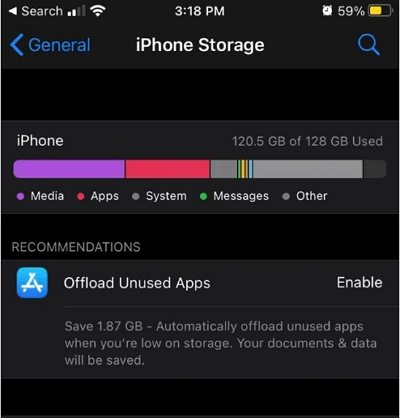
Soluzioni rapide:
- Cancella tutti i contenuti e le impostazioni da Impostazioni > Generale > Ripristina e quindi ripristina iPhone dal file di backup precedente.
- Vai su Impostazioni > Generale > Archiviazione iPhone > Safari per cancellare la cache di Safari e l'elenco di lettura offline.
- Cancella i vecchi dati di iMessage e Mail.
4. Batteria che si scarica velocemente su iOS 17/16
Dopo il nuovo aggiornamento iOS, il tuo iPad si scarica velocemente? Beh, non sei il solo. Sia l’iPhone che l’iPad, dopo aver aggiornato a iOS 17/16, hanno un anomalo consumo di batteria. Ci sono utenti che lamentano un consumo di batteria più veloce, anche del 50% rispetto a iOS 15 e iOS 17/16. Questo fastidioso problema potrebbe essere causato dal widget Meteo, che in effetti, consuma molta batteria. Tuttavia, il problema potrebbe anche essere dovuto a bug non meglio specificati che, per qualche strana ragione, portano al consumo eccessivo della batteria, pur utilizzando l’iPhone o l’iPad in maniera normale.
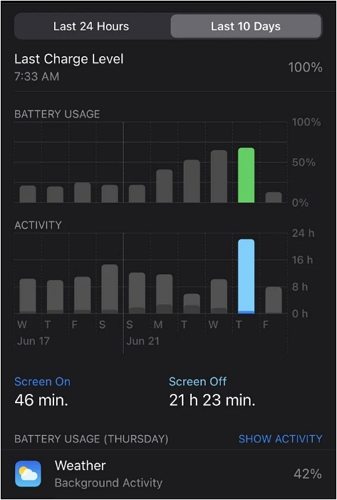
Soluzioni rapide:
- Identifica quale app sta scaricando maggiormente la batteria del tuo iPhone. Se ad esempio è il Widget Meteo, disattivalo.
- Chiudi le app non necessarie e in esecuzione in background. Puoi disattivare i servizi iOS 17/16 che consumano la batteria del tuo iPhone.
- Vai alle Impostazioni e disattiva l'opzione Aggiornamento app in background.
- Esegui il downgrade di iOS 17/16 su iOS 15.
5. Impossibile ripristinare il backup su iOS 17/16
"Ho eseguito il downgrade da iOS 17/16 a iOS 15, ma prima, ho effettuato un backup di sicurezza sul mio Mac. Quando, dopo il downgrade a iOS 15, ho provato a ripristinare il backup, non mi è stato permesso per incompatibilità”. Tieni presente che qualsiasi backup effettuato su iOS 17/16 non può essere utilizzato dopo il downgrade.
Soluzioni rapide:
- Controlla se hai un backup eseguito su iOS 15, prima del downgrade.
- Usa uno strumento di ripristino del backup iOS di terze parti come Tenorshare iCareFone per ripristinare un backup da una versione iOS più recente.
Leggi anche: Il backup non può essere ripristinato perché il software non è molto recente. Come risolvere.
6. Problema hotspot personale con iOS 17/16
"Non riesco a collegare il mio PC Windows utilizzando l’hotspot personale di iPhone SE 2020 aggiornato a iOS 17/16. Non ho mai avuto problemi con iOS 14 e iOS 15. Ecco, quindi, come provare a risolvere il bug del mancato collegamento Hotspot personale su iOS 17/16.
Soluzioni rapide:
- Forza il riavvio del tuo iPhone o iPad.
- Disattiva e riaccendi i dati cellulare.
- Vai a Impostazioni > informazioni generali > Attendi e vedi se viene visualizzata un'opzione di aggiornamento. Se visualizzata, aggiorna le impostazioni dell'Operatore.
- Condividi Internet della rete cellulare su iPhone tramite cavo USB o Bluetooth.
7. Bluetooth si disconnette e si connette su iOS 17/16
Molti utenti hanno riscontrato problemi di connessioni con il Bluetooth. In sostanza, il Bluetooth si disconnette e si connette senza preavviso durante tutta la giornata, non riuscendo ad esempio, a far funzionare correttamente le AirPods collegate. Se il Bluetooth non funziona correttamente su iOS 17/16, prova di seguito le soluzioni proposte.
Soluzioni rapide:
- Riavvia il tuo iPhone.
- Da Impostazioni > Bluetooth, disattiva e riaccendi il Bluetooth.
- Vai su Impostazioni > Bluetooth e disaccoppia il dispositivo Bluetooth, quindi associalo di nuovo.
- Attiva e disattiva la modalità aereo.
- Ripristina le impostazioni di rete da Impostazioni > Generali > Ripristina.
8. Punti arancioni e verdi nella barra di stato, cosa sono?
Alcuni utenti, dopo aver aggiornato a iOS 17/16 si sono ritrovati con strani puntini arancioni e verdi nella barra di stato, quando, ad esempio, utilizzano app come Siri, Facebook, Instagram o il microfono. Di cosa si tratta? E’ un bug, o magari una nuova funzione di iOS 17/16, disponibile su iPhone?
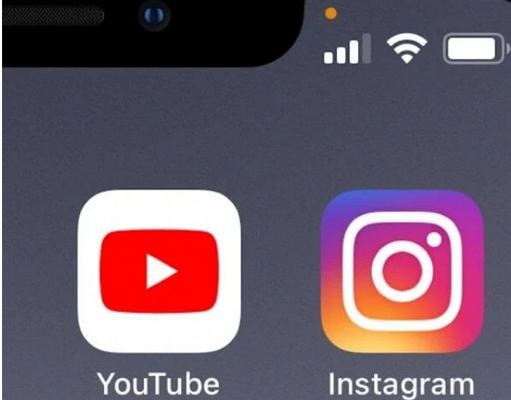
Soluzioni rapide:
Tranquillo, questa volta non si tratta di un bug, ma di un utile funzione per la protezione della nostra privacy. A partire da iOS 17/16, Apple, ha introdotto un indicatore verde e uno arancione per segnalare quando si utilizza il microfono (puntino arancione) o quando si utilizza la fotocamera (puntino verde). Questa funzione è utilissima per proteggere la propria privacy da malintenzionati. Infatti, ora, grazie a queste due semplici soluzioni, potrai sempre sapere in anticipo quali app utilizzando il microfono o la fotocamera del tuo iPhone senza permesso.
9. AirPods non funzionano su iOS 17/16
Dopo l’aggiornamento a iOS 17/16, sono molti gli utenti ad aver lamentato il mancato funzionamento delle AirPods con iPhone e iPad. In sostanza, sembrerebbe che con iOS 17/16, le fantastiche cuffie della Apple, si disconnettono di continuo. Ecco i motivi più comuni per cui le AirPods si disconnettono dal tuo dispositivo dopo l’aggiornamento a iOS 17/16.
- AirPod Pro non funzionano quando si riceve o si effettua una chiamata.
- Gli AirPods continuano a disconnettersi su iOS 17/16.
- AirPods PRO non riproduce l'audio quando è connesso.
- Gli AirPods si rifiutano di connettersi con iOS 17/16.
- Il controllo del volume non funziona quando si indossano le AirPods.
- Il messaggio "Centre_txt" viene visualizzato quando si collegano le AirPods e AirPods Pro all’iPhone o all’iPad.
Soluzioni rapide:
Ripristina le AirPods. Assicurati che la custodia sia carica. Metti entrambe le AirPods nella custodia di ricarica; tenere premuto il pulsante di configurazione per almeno 15 secondi.

- Aggiorna il firmware delle AirPods. Controllare la versione del firmware. Se non è l'ultima, non dovrai fare altro che procedere ad aggiornarle.
10. Sincronizzazione Messaggi Bloccata in "Download di Messaggi da iCloud"
Alcuni utenti hanno segnalato che, dopo l’aggiornamento a iOS 17/16, l’app di sistema, Message Sync blocca il "Download di messaggi da iCloud". E lo stesso problema che si verificava già con iOS 13.6. Questo problema è dovuto a una cattiva connessione di rete tra il dispositivo e i server iCloud.
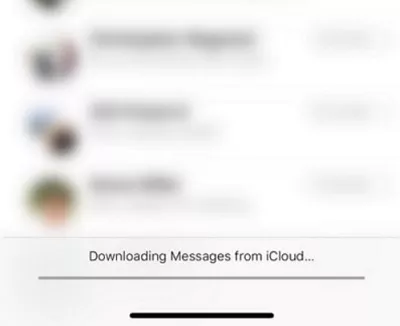
Soluzioni rapide:
- Controlla lo stato del sistema Apple. Controlla se i server iCloud di Apple funzionano normalmente.
- Disabilita momentaneamente Messaggi in iCloud, quindi riattivalo.
- Esci da iCloud e accedi di nuovo.
- Vai su Impostazioni > Generali > Ripristina > Ripristina impostazioni di rete.
11. I Widget Non Funzionano Su iOS 17/16
Apple da qualche anno ha introdotto i widget sulla schermata Home, un framework completamente nuovo che consente agli sviluppatori di creare nuovi e accattivanti widget come accade da sempre su Android. Tuttavia, secondo gli utenti che hanno già aggiornato a iOS 17/16, ci sono ancora molti problemi che non consentono il perfetto funzionamento degli stessi, anzi, alcuni Widget, come quello del meteo, consumano molta batteria sia su iPhone che su iPad.
- I widget delle notizie non si aggiornano e appaiono "vuoti".
- Widget meteo non si aggiornano.
- Widget meteo appare temporaneamente nero.
- Il widget Attività non viene aggiornato finché non lo tocchi.
- Widget orologio non aggiornato correttamente.
- Widget orologio Mostra l'ora sbagliata dopo l'aggiornamento di iOS 17/16.
- Widget Musica non si aggiorna mai.
- Widget di bassa qualità in iOS 15
- Widget Foto "Nessun contenuto disponibile".
- Miniature nere sul widget Notizie.
- Il widget foto è grigio con una riga dopo l'aggiornamento a iOS 17/16.
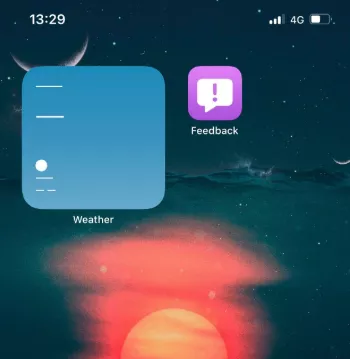
Soluzioni rapide:
In realtà si tratta di bug di “gioventù”, solo da poco la Apple ha deciso di rilasciare i Widget in stile Android, pertanto è necessario essere paziente e attendere delle versioni più stabili. Siamo certi che con l’imminente versione di iOS 17/16, avremo dei Widget belli e funzionanti. Bisogna solo avere ancora un po’ di pazienza.
12. Le Telefonate Vanno Direttamente alla Segreteria Telefonica
"Chiunque mi chiami viene reindirizzato direttamente alla segreteria telefonica su iOS 17/16. Sono giorni che non ricevo nessuna chiamata". Questo tipo di problema solitamente è dovuto al fatto che l’iPhone non è connesso alla rete, magari non hai linea o per errore hai attivato l’opzione Non disturbare. Più che bug, potrebbe trattarsi di un tuo errore umano. Tuttavia, ecco alcuni suggerimenti.
Soluzioni rapide:
- Disattiva Non disturbare dal Centro di Controllo.
- Vai su Impostazioni > Telefono > Annuncia chiamate, tocca Sempre.
- Disattiva Non disturbare durante la guida da, Impostazioni > Centro di controllo > Personalizza controlli e tocca il segno (+) verde sul lato sinistro della voce Non disturbare durante la guida.
- Aggiorna le impostazioni dell'operatore da Impostazioni > Generali.
13. iOS 17/16 Costringe a Reimpostare La Password dell'ID Apple
Recentemente gli utenti di iOS 17/16 hanno segnalato un nuovo bug piuttosto invalidante. In sostanza, per qualche strana ragione, non consente di autenticarsi con il proprio ID Apple, il solo modo per accedere al proprio Account Apple è quello di cambiare la password! Apple non ha dato una risposta ufficiale a questo grave problema, quindi, quello che ci resta da fare è forzare il cambio della password del nostro Apple ID.
Soluzioni rapide:
Cambia semplicemente la password del tuo ID Apple. Vai sul sito web ufficiale, esegui tutte le verifiche del caso, e procedi al cambio della password.
14. Hotspot Personale Mancante su iOS 17/16
Secondo i tanti messaggi che si leggono sui forum dedicati alla Apple, pare, che, con l’aggiornamento a iOS 17/16, ad alcuni utenti sia scomparso l’hotspot personale. Nonostante tanti riavvii, ripristino di rete, ancora non viene visualizzato nelle impostazioni.
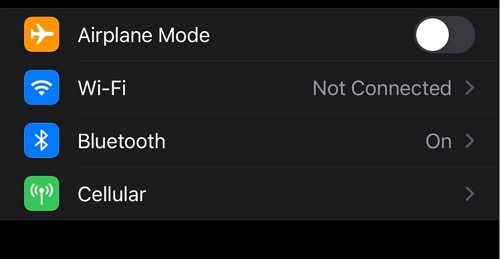
Soluzioni rapide:
- Assicurati che il tuo APN Hotspot personale abbia le giuste impostazioni del tuo provider. Vai su Impostazioni > dati cellulare/mobile > Rete dati cellulare > Impostazione APN.
- Esegui il downgrade di iOS 17/16 su iOS 15. Leggi come disinstallare iOS 17/16 senza perdita di dati.
15. Le Scorciatoie Wi-Fi di iOS 17/16 Non Funzionano
Grazie alla nuova app scorciatoie rilasciata con iOS 17/16, possiamo disattivare il Wi-Fi su iOS con un solo pulsante. Tuttavia, recentemente, alcuni utenti hanno riferito che, quando si esegue una scorciatoia per disattivare il Wi-Fi, si verifica il seguente messaggio di errore: “Impossibile eseguire il Wi-Fi impostato, si è verificato un problema di comunicazione con l'app”.
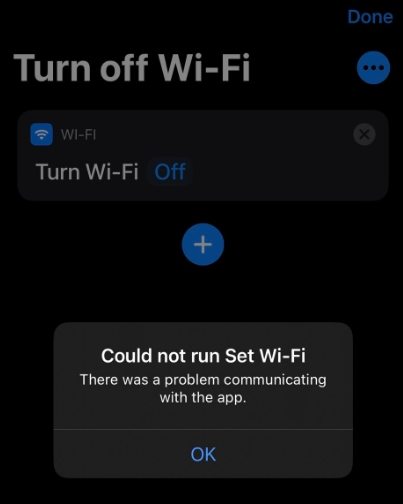
Soluzioni rapide:
Ci sono molti utenti che hanno riscontrato problemi di scorciatoie Wi-Fi su iOS 17/16. Poiché si tratta di una nuova funzionalità di iOS 17/16, puoi segnalare questo problema alla stessa Apple. In alternativa, attendi qualche altra settimana, sarà rilasciato iOS 17/16.
16. La fotocamera frontale a specchio è sparita su iOS 17/16
iOS 17/16 ha introdotto una nuova impostazione chiamata Mirror Front Camera che consente di acquisire selfie speculari, che, riflettono, l'anteprima della fotocamera frontale. È possibile abilitare questa funzione da Impostazioni > fotocamera. Una funzione davvero piacevole e molto comoda quando funziona bene. Tuttavia, alcuni utenti hanno riferito che l'opzione della fotocamera a specchio pare sia scomparsa nella versione definitiva di iOS 17/16.
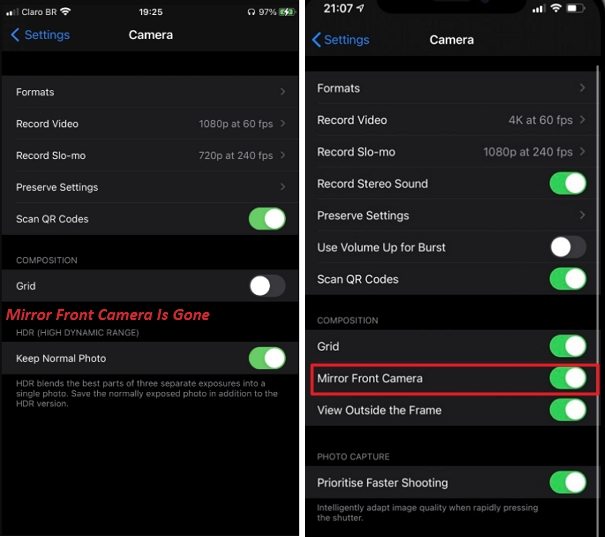
Soluzioni rapide:
Possiamo farci poco, solo sperare che la Apple introduca nuovamente questa bella funzione con il rilascio di iOS 17/16.
17. Contatti di condivisione rapida mancanti in iOS 17/16
Secondo le ultime verifiche, i contatti di condivisione rapida sono scomparsi su iOS 17/16. Stessa mancanza si riscontra anche per i contatti di WhatsApp e FB Messenger.
Soluzioni rapide:
- Segnalalo ad Apple.
- Attendi semplicemente iOS 17/16 e spera che Apple introduca nuovamente questa comoda funzione.
18. Badge di notifica che non mostra i numeri
"Non riesco a visualizzare il badge delle notifica sul mio iPhone SE 2020. Ho notato questo bug dopo l'aggiornamento a iOS 17/16. Stesso problema confermato anche dagli utenti di Reddit. Indipendentemente dal problema, ecco come puoi risolverlo.
Soluzioni rapide:
Disconnettersi da iCloud e rientrare di nuovo. Vai a Impostazioni > [il tuo nome] > Tocca Esci in basso > Inserisci la password del tuo ID Apple > Tocca Spegni. Seleziona i dati di cui desideri conservare una copia sul dispositivo e tocca Esci. Dopodiché accedi di nuovo al tuo account iCloud.
19. I Badge di Notifica Mostrano il Numero Errato
"Su iOS 17/16, il numero di notifica (badge) è spesso sbagliato! Ora ad esempio, non ho nessuna email, ma il budget mostra 4 notifiche. Come si risolve?". Sono tanti gli utenti, che, dopo l’aggiornamento a iOS 17/16, hanno segnalato errori sul badge di notifica. Lo stesso problema si verifica con l'app Email e Messaggi.
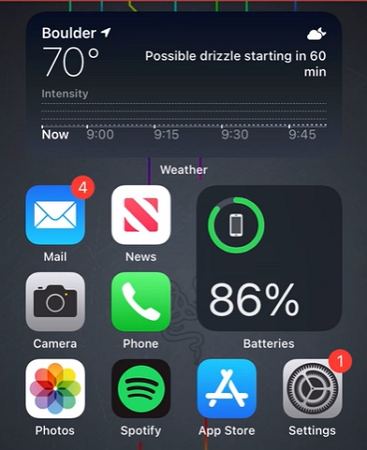
Soluzioni rapide:
- Segnalalo ad Apple.
- Esci dal tuo account e-mail e accedi di nuovo.
- Attendi la nuova versione di iOS 17/16. Disponibile a breve.
20. La tastiera continua a bloccarsi / scomparire.
Ci sono utenti che, dopo l’aggiornamento a iOS 17/16, lamentano fastidiosi problemi con la tastiera dell’iPhone. Pare infatti che la tastiera continua a bloccarsi o scomparire in modo casuale, anche nel bel mezzo della digitazione.
Soluzioni rapide:
- Forza il riavvio del tuo iPhone.
- Reimposta dizionario tastiera. Vai a Impostazioni > Dizionario generale > Ripristina > Ripristina tastiera.
- Usa uno strumento di riparazione del sistema iOS, quale, Tenorshare ReiBoot per riparare i problemi causati da iOS 17/16, come, nel caso specifico, la tastiera che non funziona. (Leggi altre soluzioni per la tastiera dell'iPad non funziona.)
21. iPhone si riscalda su iOS 17/16
Alcuni utenti hanno riferito come l'iPhone si riscalda eccessivamente con iOS 17/16. Il problema di surriscaldamento, in realtà, è un difetto piuttosto comune su tutte le versioni di IOS.
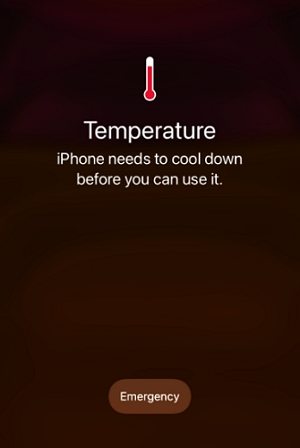
Soluzioni rapide:
- Forza il riavvio del tuo iPhone.
- Rimuovi la custodia se ne hai una.
- Disattiva Bluetooth e Servizi di localizzazione.
- Non lasciare il dispositivo sotto al sole.
- Utilizza Tenorshare ReiBoot per riparare i problemi iOS causati dal riscaldamento dell'iPhone.
22. Bug di Messa a Fuoco Automatica della Fotocamera di iPhone XS su iOS 17/16.
Alcuni utenti riferiscono che, dopo aver aggiornato iOS 17/16, quando si apre la fotocamera, quest’ultima sembra mettere a fuoco in continuazione. Pur premendo il pulsante di scatto, la situazione non migliora. Non viene scattata nessuna foto.
Soluzioni rapide:
Attualmente c'è solo una soluzione temporanea per questo problema: riavvia il tuo iPhone. Tieni premuti il pulsante laterale e uno dei pulsanti del volume fino a quando non viene visualizzato il messaggio "scorri per spegnere". Quindi, scorri per spegnere il dispositivo e premi a lungo il pulsante laterale per accenderlo.
23. La Fotocamera dell'iPhone Continua ad Accendersi e Spegnersi dopo l'aggiornamento di iOS 17/16
"Di recente ho ricevuto il mio iPhone 11 Pro Max e ho eseguito l'aggiornamento a iOS 17/16. Quando ho avviato la fotocamera questa continuava ad accendersi e spegnersi senza che io facessi niente." La fotocamera dell'iPhone sembra effettivamente bloccarsi dopo l'aggiornamento a iOS 17/16, non capita a tutti, ma a molti utenti si. Vediamo le soluzioni.
Soluzioni rapide:
- Riavvia o forza il riavvio del tuo iPhone.
- Ripristina tutte le impostazioni. Apri l'app Impostazioni > Generale > Ripristina > Tocca Ripristina tutte le impostazioni.
- Attendi il nuovo aggiornamento di iOS 17/16. Poiché iOS 17/16 non è nato sotto una buona stella.
24. iPhone non si ricarica su iOS 17/16
Ci sono utenti che hanno segnalato un grave bug dopo aver aggiornato iOS 17/16. Il loro iPhone non si carica oltre l’80%. Sembra che iPhone si carichi molto bene all'inizio, ma quando arriva all'80% inizia a rallentare o addirittura non si carica affatto. Se anche il tuo iPhone soffre dello stesso difetto, ecco delle rapidi soluzioni.
Soluzioni rapide:
- Sposta il tuo iPhone e il caricabatterie in un luogo più fresco.
- Rimuovi la custodia se ne hai una.
- Utilizza alimentatori e cavi differenti (Preferibili originali).
- Disattiva, Ottimizzazione della carica della batteria > Impostazioni batteria > Stato della batteria.
25. Foto Nascoste Mancanti su iPhone
"Nell'app Foto la “l’album nascosti” e tutte le foto che avevo al suo interno sono scomparse. Anche la cartella Eliminati di recente è scomparsa. C'è un modo per recuperarle?" Recentemente, molti utenti hanno riferito che tutte le foto nascoste sono andate perse dopo l'aggiornamento di iOS 17/16. Non preoccuparti, nessuna delle tue foto è andata persa se segui i nostri suggerimenti.
Soluzioni rapide:
iOS 17/16 ha introdotto una nuova funzione per nascondere o rimuovere Album dall'app Foto. Nel nuovo iOS 17/16, la cartella "nascosta" all'interno dell'app Foto non viene più visualizzata per impostazione predefinita. Ma se vuoi, puoi farla ricomparire andando su Impostazioni > Foto >Tocca l'interruttore per abilitare l’Album nascosto.
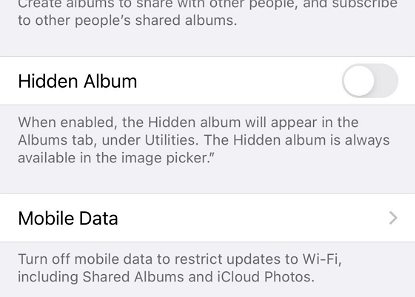
26. Face ID non funziona su iOS 17/16
Alcuni utenti di iPhone XS e iPhone XR hanno riferito che dopo l'aggiornamento a iOS 17/16, ogni volta che si blocca il dispositivo, viene mostrato il messaggio "Il tuo codice è necessario per attivare Face ID", nonostante lo abbiano sbloccato correttamente.
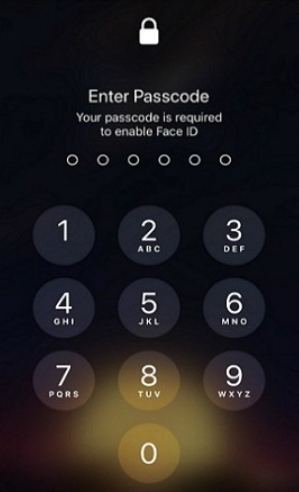
Soluzioni rapide:
- Controlla le impostazioni e le configurazioni del Face ID. Vai all'opzione Impostazioni e tocca "Face ID e passcode".
- Aggiungi un aspetto alternativo. Vai su Impostazioni & Face ID e passcode, quindi tocca Configura un aspetto alternativo.
- Ripristina Face ID e configuralo di nuovo. Vai su Impostazioni > Face ID e passcode e tocca Ripristina Face ID.
27. Wi-Fi Poco Stabile su iOS 17/16
Alcuni utenti stanno riscontrando problemi di stabilità Wi-Fi su iOS 17/16. Pare, infatti, che la connessione Wi-Fi smetta casualmente di funzionare e l'unico modo per risolverlo è attendere che si ripristini da sola. Questo accade più volte al giorno. Ecco alcune correzioni che puoi provare per risolvere il problema.
Soluzioni rapide:
- Attiva e disattiva il Wi-Fi.
- Vai su Impostazioni > Wi-Fi e tocca il pulsante “i“ accanto alla tua rete > Dimentica questa rete.
- Vai su Impostazioni > Generale > Ripristina e tocca Ripristina impostazioni di rete.
Se il tuo Wi-Fi continua a non essere stabile su iOS 17/16 dopo aver provato tutte queste correzioni, prova a eseguire il downgrade da iOS 17/16 a iOS 15.5, in alternativa, attendi la prossima versione di iOS 17/16.
28. Icone Non Visualizzate nel Centro di Controllo
In sostanza, dopo aver aggiornato a iOS 17/16, le icone non vengono mostrate nel Centro di Controllo. Non è chiaro se si tratta di bug o se la Apple stia programmando nuove funzionalità per iOS 17/16.
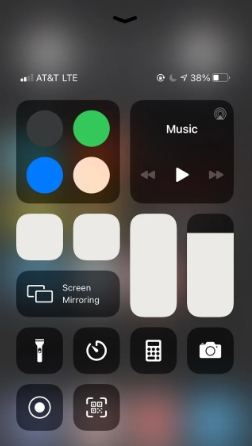
Soluzioni rapide:
Puoi segnalare il problema, se di bug si tratta, tramite l'app Feedback Assistant. Tuttavia, ti consigliamo di attendere l’imminente rilascio di iOS 17/16, per verificare se qualcosa sia cambiato.
29. iPhone non smette di vibrare su iOS 17/16
"Il mio iPhone ha iniziato a vibrare dopo aver ricevuto una chiamata, anche dopo aver chiuso la conversazione. Cosa devo fare per risolvere?”. Ultimamente, alcuni utenti si sono lamentati del fatto che, su iOS 17/16, iPhone vibri ininterrottamente e improvvisamente senza motivi. Ecco cosa fare se questo bug si presenta anche sul tuo iPhone con iOS 17/16.
Soluzioni rapide:
- Forza il riavvio dell'iPhone.
- Chiudi tutte le app in background.
- Disattiva Vibrazione. Vai su Impostazioni > Suoni e disabilita Vibrazione.
- Disattiva la vibrazione per le notifiche delle Mail. Vai su Impostazioni > Suoni > Nuova posta > Tocca Vibrazione e impostalo su Nessuno.
Puoi leggere maggiori dettagli su come riparare l'iPhone che vibra senza motivo.
30. Bug del Centro di controllo in iOS 17/16
Alcuni utenti hanno riscontrato uno strano bug d’interferenze grafiche nel Centro di controllo in iOS 17/16 come mostriamo di seguito. Pare che si tratta di un bug che si trascina dalla versione beta di iOS 17/16. Non è ancora chiaro il motivo alla base del bug, tuttavia, proviamo a fornire delle rapide soluzioni.
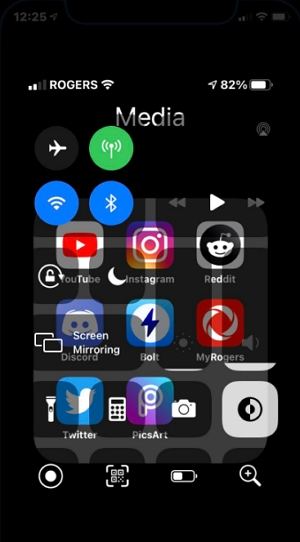
Soluzioni rapide:
- Ripristina iOS 17/16.
- Attendi un aggiornamento futuro di iOS 17/16 per correggere questo bug.
- Segnala questo bug ad Apple.
31. Notifica iMessage non funzionante
"Dopo l'aggiornamento a iOS 17/16, tutte le notifiche di iMessage su iPhone 11 Pro non funzionano." Alcuni utenti hanno riferito che non ci sono avvisi o suoni di notifica iMessage su iPhone dopo l'aggiornamento di iOS 17/16. Ecco alcune correzioni rapide per aiutarti a correggere le notifiche di iMessage che non funziona dopo l'aggiornamento di iOS 17/16.
Soluzioni rapide:
- Assicurati che iMessage sia abilitato su iPhone. Vai su Impostazioni > Messaggi e attiva iMessage.
- Controlla se la notifica di iMessage è consentita. Vai a Impostazioni > Notifiche > Messaggi > Consenti notifiche e assicurati che tutti e tre i tipi di avviso siano abilitati per iMessage.
- Scorri rapidamente la conversazione del contatto verso sinistra e tocca Mostra avvisi.
- Assicurati che Consegna Silenziosa non sia attivata per l'app.
- Ripristina iOS 17/16 o attendi il nuovo aggiornamento di iOS 17/16.
32. Avvisi di disponibilità disattivati nelle notifiche di esposizione
Alcuni utenti hanno segnalato che gli avvisi di disponibilità nelle notifiche di esposizione sono disattivati e un messaggio sottostante recita "Gli avvisi di disponibilità non sono disponibili perché i servizi di localizzazione sono disattivati in Impostazioni". In realtà questo errore continua ad essere presente nonostante i servizi di localizzazione sono attivi.
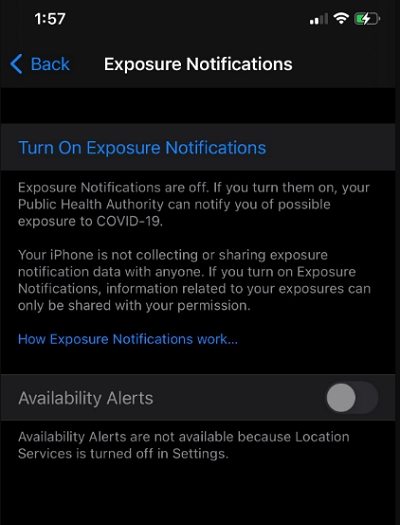
Soluzioni rapide:
- Assicurati che i servizi di localizzazione siano attivi.
- Vai su Impostazioni > Privacy > Servizi di localizzazione > Scroll verso il basso e vai su Servizi di sistema > Attiva avvisi basati sulla posizione.
- Vai a Impostazioni > Privacy > Servizi di localizzazione > Scroll giù e vai a Servizi di sistema > Imposta posizioni significative.
33. Flash iPhone è disabilitato su iOS 17/16
Altri utenti hanno segnalato che la fotocamera dell’iPhone non scatta foto con il flash dopo l’ultimo aggiornamento a iOS 17/16. Il messaggio di errore che compare sul display è “Flash è disabilitato”, questo errore potrebbe dipendere dalla batteria dell’iPhone scarica. Il problema deriva proprio dal fatto che il messaggio continua a presentarsi nonostante la batteria sia carica.
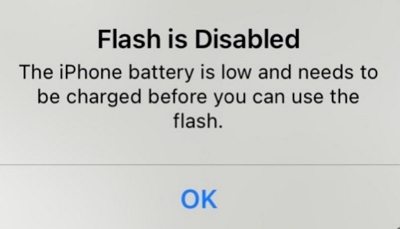
Soluzioni rapide:
- Riavvia o forza il riavvio del tuo iPhone.
- Attivazione e disattivazione della modalità a basso consumo.
- Ottimizza la ricarica della batteria.
- Ripristina iOS 17/16 o attendi il nuovo aggiornamento di iOS 17/16.
34. iOS 17/16 non è in grado di scorrere su app o widget
Dopo l'aggiornamento a iOS 17/16, non riesci a scorrere app o widget su iPhone? Ci sono utenti che hanno segnalato questo tipo di problema su iOS 17/16. Ecco alcuni suggerimenti per provare a risolvere questo problema.
Soluzioni rapide:
- Forza il riavvio del tuo iPhone.
- Ripristina o esegui il downgrade del tuo iOS. Tenorshare ReiBoot consiglia vivamente di ripristinare o eseguire il downgrade da iOS 17/16 a iOS 15 in modo da sbarazzarsi di tutti i problemi o gli errori iOS su iPhone. In alternativa, attendi iOS 17/16.
- Segnala ufficialmente il bug ad Apple tramite l'app Assistente Feedback.
35. Impossibile rispondere alle notifiche dei messaggi dalla schermata di blocco
"In iOS 17/16, non è possibile rispondere a una notifica di messaggio perché non è presente alcuna casella di testo e un pulsante di invio". Se hai questo problema, non sei solo. Il problema di risposta rapida non funzionante è un problema che si trascina su iPhone da iOS 12. Ecco alcune possibili correzioni per te.
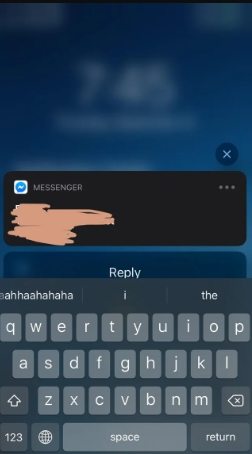
Soluzioni rapide:
- Assicurati che "Rispondi con messaggio" sia attivato in Impostazioni > Touch ID & Passcode.
- Vai a Impostazioni > Generale- Accessibilità > disattiva 3D Touch.
- Vai su Impostazioni > Notifiche > Messaggi, scorri verso il basso e tocca "Mostra anteprime", scegli "Sempre".
- Forza il riavvio del dispositivo iOS.
36. Browser predefinito che torna a Safari dopo il riavvio su iOS 17/16
"Sta succedendo a qualcun altro? Quando imposto, ad esempio, Edge come sistema operativo predefinito, dopo qualche minuto, l’impostazione cambia nuovamente su Safari".
iOS 17/16 consente ai browser Web e ai client di posta elettronica di terze parti di essere impostati come predefiniti. Alcuni utenti, come l’amico di cui sopra, hanno segnalato questo fastidioso bug con iOS 17/16. Non sono chiaro i motivi alla base di questo problema, tuttavia, puoi seguire i suggerimenti di seguito per provare delle rapide correzioni.
Soluzioni rapide:
- Aggiorna il browser che vuoi utilizzare come browser predefinito.
Imposta nuovamente il browser predefinito. Vai su Impostazioni e apri la pagina dedicata al browser, ad esempio Google Chrome. Tocca "App browser predefinita" e tocca "Chrome".

37. Portachiavi iCloud scomparso dopo l'aggiornamento di iOS 17/16
Il portachiavi iCloud è un ottimo modo per gestire e tenere al sicuro le password sui dispositivi iOS, ma pare, che, con l’aggiornamento a iOS 17/16, qualcosa non funzioni come dovrebbe.
"Sia su iPad OS 15, che su iPhone con iOS 17/16, il mio portachiavi iCloud per gestire le password è completamente vuoto. Sull’iPhone non riesco nemmeno ad aggiungere una nuova password. È semplicemente vuoto e quando provo ad aggiungerne una manualmente, scompare subito dopo". Ecco alcuni suggerimenti che possono aiutarti con questo problema.
Soluzioni rapide:
- Assicurati che La compilazione automatica delle password sia abilitata da Impostazioni > Passwords & Account > Compilazione automatica delle password.
- Assicurati che il portachiavi iCloud sia abilitato da Impostazioni > tocca il tuo profilo ID Apple > portachiavi iCloud > portachiavi iCloud.
- Assicurati di abilitare l'opzione Approva con codice di sicurezza da iCloud > opzione Portachiavi > Avanzate.
- Forza la risincronizzazione del portachiavi. Vai su Impostazioni > tocca il tuo profilo ID Apple > iCloud > Disattiva Safari > scegli di Mantenere sul mio iPhone e attiva nuovamente l'opzione Safari. Quindi, disattiva l'opzione Portachiavi > scegli di Mantenere sul mio iPhone attiva nuovamente l'opzione Portachiavi.
38. Aggiornamento dei dati mobili non riuscito su iOS 17/16
Alcuni utenti affermano che, i dati cellulari, non funzionino correttamente dopo l'aggiornamento a iOS 17/16, ricevendo il messaggio d’errore "Aggiornamento dati mobile non riuscito". Il problema riguarda sia le chiamate che gli SMS e di seguito sono riportate alcune soluzioni per provare a sistemare il problema.
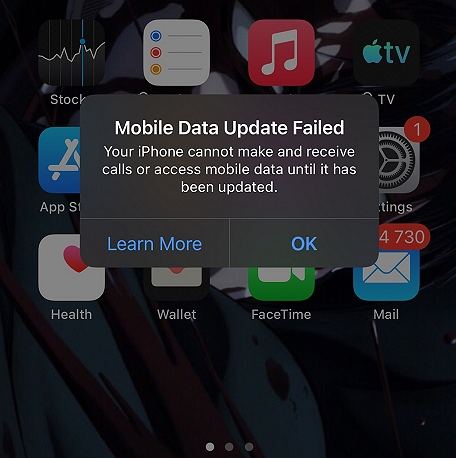
Soluzioni rapide:
- Disattiva le chiamate Wi-Fi e Voice LTE.
- Attiva e disattiva la modalità aereo.
- Disattivazione e riattivazione del servizio dati cellulare.
- Rimuovere e reinstallare la scheda SIM.
- Ripristina le impostazioni di rete andando su Impostazioni > Generale > Ripristina > Ripristina impostazioni di rete.
39. iOS 17/16 non si connette a MacBook
"iOS 17/16 non si connette al MacBook. Quando ho collegato il mio telefono al mio MacBook Pro, quest’ultimo ha richiesto l'autorizzazione per aggiornare alcuni software per connettersi a IOS 15. Ho consentito l'aggiornamento. Ora Finder fa lampeggiare il pulsante Espelli molto velocemente e si spegne”.
Alcuni utenti, non molti in verità, hanno riscontrato un problema fastidioso in cui l’iPhone non si connette al Mac dopo l'aggiornamento a iOS 17/16. Se anche tu stai affrontando lo stesso bug, prova queste semplici soluzioni.
Soluzioni rapide:
- Riavvia sia il tuo iPhone che il tuo Mac.
- Aggiorna il Mac all'ultima versione di macOS.
- Ripristina posizione & privacy su iPhone.
- Sul Mac apri l'app Terminale. Esegui il seguente comando e premere "Invio": sudo killall usbd.
40. iPhone continua a mostrare il messaggio “No SIM” su iOS 17/16
Se ricevi un avviso che dice “SIM non valida” o “Nessuna scheda SIM installata” dopo l'aggiornamento a iOS 17/16, dai un'occhiata alle seguenti correzioni.
Soluzioni rapide:
- Rimuovere e reinstallare la scheda SIM.
- Aggiorna le impostazioni dell'operatore andando su Impostazioni > Informazioni generali
- Attiva e disattiva la modalità aereo.
41. La fotocamera dell'iPhone non funziona iOS 17/16
"Dopo l'aggiornamento a IOS 15, la fotocamera del mio telefono smette improvvisamente di funzionare. Viene mostrato solo lo schermo nero" Sembra che molti utenti abbiano il fastidioso problema che la fotocamera non funziona dopo l'aggiornamento a iOS 17/16, vediamone i possibili motivi.
- Fotocamera e flash non funzionano dopo l'aggiornamento di iOS 17/16.
- La fotocamera non funziona e lo schermo diventa nero dopo l'aggiornamento a iOS 17/16.
- App fotocamera mancante sul mio iPhone dopo l'aggiornamento a iOS 17/16.
- La fotocamera diventa sfocata dopo l'aggiornamento a iOS 17/16.
- iPhone bloccato nel rullino fotografico su iOS 17/16, provo a spegnere e l'opzione non appare nemmeno.
Soluzioni rapide:
- Chiudi la fotocamera e riaprila.
- Forza il riavvio del tuo iPhone.
- Controlla se il tuo iPhone sta esaurendo lo spazio di archiviazione. Vai su Impostazioni > Generali > Memoria iPhone > Disponibile.
- Ripara iOS 17/16 con Tenorshare ReiBoot per correggere la fotocamera che non funziona su iPhone dopo l'aggiornamento.
42. Aggiornato a iOS 17/16 e impossibile verificare l'e-mail
“Ho appena finito di installare iOS 17/16 sul mio iPhone XR e sto cercando di passare attraverso il processo di autenticazione a due fattori. Un'e-mail con il codice di verifica è stata inviata alla mia e-mail corrente a cui ho accesso, l'ho inserita correttamente e viene visualizzato un pop-up che dice: ‘Impossibile verificare l'e-mail: questo indirizzo e-mail non è disponibile. Scegli un indirizzo diverso "Cosa succede? Come devo procedere?".
Questo messaggio d’errore viene solitamente visualizzato quando si tenta di modificare l'indirizzo e-mail dell'ID Apple. Di seguito sono riportate alcune correzioni per te.
Soluzioni rapide:
- Rimuovi la tua email secondaria. Accedi alla pagina dell'account ID Apple e fai clic su Modifica nella sezione Account. Elimina l'indirizzo email aggiuntivo che desideri rimuovere.
- Prova con un altro indirizzo e-mail o utilizza un email di un provider diverso.
43. Impossibile inviare SMS dopo l'aggiornamento di iOS 17/16
"Dopo l'aggiornamento a iOS 17/16, non riesco più a inviare SMS. La freccia verde non fa nulla". Ho bisogni di utilizzare gli SMS per lavoro. Sono molto infastidito da questo bug sul mio iPhone”.
Ci sono molte ragioni per cui il tuo iPhone non è in grado di inviare messaggi di testo, magari ci sono problemi di rete, forse le impostazioni di rete sono sbagliate o magari è qualche bug sconosciuto di iOS 17/16. Se si verifica lo stesso problema, attenersi alla seguente procedura per ottenere una correzione.
Soluzioni rapide:
- Controlla se il tuo iPhone ha un segnale di rete forte e stabile (almeno 2 barre del segnale).
- Attiva e disattiva la modalità aereo.
- Vai su Impostazioni > Generael > Ripristina > Ripristina impostazioni di rete.
- Attiva e disattiva Invia come SMS. Vai a Impostazioni > Messaggio > Invia come SMS.
- Aggiorna le impostazioni dell'operatore. Vai su Impostazioni > Informazioni su > Gestore. Se è disponibile un nuovo aggiornamento, verrà visualizzata un'opzione per eseguirlo.
- Ripristina il tuo iPhone per riparare gli aggiornamenti dannosi che causano l'invio di messaggi di testo da parte di iPhone. Tenorshare ReiBoot consiglia vivamente di ripristinare iOS 17/16 in modo da sbarazzarsi di tutti i problemi o errori causati da iOS su iPhone.
44. iPhone Nessun servizio dopo l'aggiornamento a iOS 17/16
"Dopo l'aggiornamento a iOS 17/16, il telefono non mostra più nessun segnale e non posso effettuare chiamate". Molti utenti hanno segnalato questo tipo di bug dopo l’ultimo aggiornamento di iOS. Di seguito sono riportate alcune soluzioni rapide e utili per risolverlo.
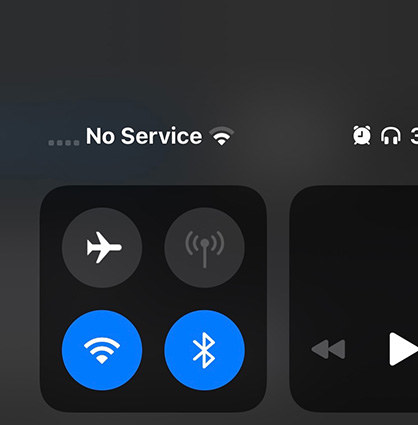
Soluzioni rapide:
- Abilita la modalità aereo, dopo 5-10 secondi disabilitala.
- Spostati in una zona ben coperta e controlla se il tuo telefono è ancora fuori dall'area di servizio.
- Vai su Impostazioni > Dati cellulare > cellulare > attivare Roaming dati da Opzioni dati cellulare, se è disattivato.
- Estrai la tua scheda SIM e reinstallala.
- Aggiorna le impostazioni del gestore. Vai su Impostazioni > Generali > Informazioni su. Se è disponibile un operatore o un aggiornamento per dispositivi mobili, sullo schermo verrà visualizzato un messaggio di conferma.
45. iOS 17/16 si blocca durante la ricerca dalla schermata Home
"Scorro verso il basso dalla schermata Home, provo a digitare il nome della app a cui sono interessato, tuttavia, quando tocco sulla stessa, non accade nulla. Anzi, lo schermo sembra bloccato. Provo a toccare Annulla, ma non succede niente"
Alcuni utenti hanno riferito che la schermata iniziale si blocca quando si scorre verso il basso per effettuare una ricerca. Ecco alcune possibili correzioni.
Soluzioni rapide:
- Forza il riavvio del tuo iPhone.
- Vai su Impostazioni > Generale > Ripristina > Ripristina tutte le impostazioni.
- Ripristina iOS 17/16 con Tenorshare ReiBoot per correggere tutti i bug che causano il blocco del tuo dispositivo iOS.
46. Annuncia messaggi con Siri mancante in iOS 17/16
"Non riesco a trovare i messaggi di annuncio con Siri da nessuna parte! Ho esaminato Notifiche, Siri e messaggi nelle impostazioni, ma niente".
“Annuncia messaggi con Siri” è una funzionalità introdotta con iOS 13.2, e che consente a Siri di annunciare i messaggi in arrivo quando indossi, ad esempio, gli AirPods. Se hai problemi con questa funzione, prova a seguire le seguenti soluzioni rapide.
Soluzioni rapide:
- Assicurati di indossare cuffie AirPods o Beats compatibili. Puoi fare in modo che Siri legga i tuoi messaggi in arrivo con queste cuffie: AirPods (2a generazione), AirPods Pro, Powerbeats, Powerbeats Pro e Beats Solo Pro.
- Riavvia o forza il riavvio del tuo iPhone.
- Ripristina gli AirPods e riaccoppiali di nuovo.
- Vai su Impostazioni > Bluetooth. Tocca "i" accanto agli AirPods e quindi tocca “Dimentica questo dispositivo”.
- Inserisci gli AirPods nella custodia di ricarica. Chiudere il coperchio per 30 secondi e quindi aprirlo. Tieni premuto il pulsante di configurazione per almeno 15 secondi. La luce interna inizierà a lampeggiare.
Apri la custodia AirPods, tocca Connetti per associare gli AirPods, verrà visualizzato "Annuncia messaggi". Tocca "Annuncia messaggi con Siri" e il processo di associazione sarà completo.
Ora vai su Impostazioni > Siri e Ricerca e troverai la nuova impostazione nella scheda "Annuncia messaggi".
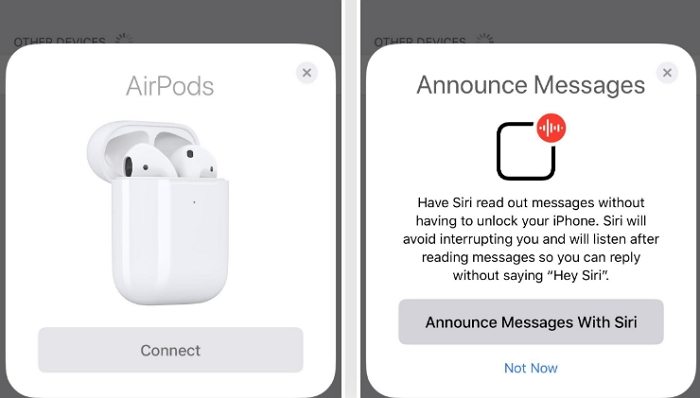
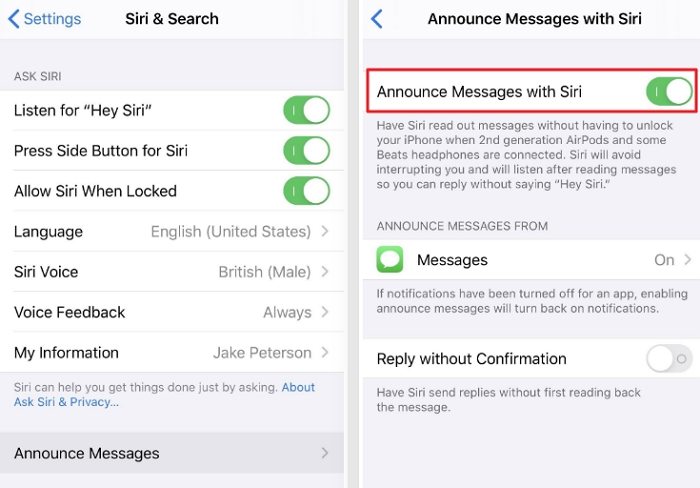
47. AssistiveTouch non si muove su iOS 17/16
Con il riavvio, Assistive Touch è ora libero di funzionare.
48. Aggiornato ad iOS 17/16 ma non mi compare l'album dei duplicati.
Soluzioni rapide:
1. Caricare iPhone e lasciamolo sincronizzare
2. Reset Impostazione di rete
3. Riavviare il dispositivo
4. Riparare il sistema iOS con ReiBoot
Parte 3. Problemi con le app non funzionanti su iOS 17/16
Ci sono sempre alcune app che non funzionano dopo l'aggiornamento di iOS, sia che si tratti di app di terze parti o app integrate della stessa Apple. Di seguito sono riportati i problemi più comuni, ma anche le possibili soluzioni delle app che non funzionano bene dopo l’aggiornamento a iOS 17/16.
- 1. Alcune app non funzionano su iOS 17/16.
- 2. Problemi con Siri su iOS 17/16.
- 3. App non scaricata da AppStore.
- 4. Safari continua a bloccarsi su iOS 17/16.
- 5. Ritardo della fotocamera e arresto anomalo su iOS 17/16.
- 6. L'app Reddit sta leggendo i dati degli Appunti dell'utente.
- 7. App Note bloccata su iOS 17/16.
- 8. Bug del logo di Twitter su iOS 17/16.
- 9. Problemi con le storie di Instagram e il rullino fotografico.
- 10. Le app di lettura NFC non funzionano su iOS 17/16.
- 11. Bug del calendario su iOS 17/16.
- 12. La ricerca emoji blocca le app durante lo scorrimento.
- 13. Siri ancora in modalità a schermo intero su iOS 17/16
- 14. Gli auricolari BeatsX non funzionano su iOS 17/16
- 15. iOS 17/16 Picture in Picture non funziona su YouTube.
- 16. Arresto anomalo delle app caricate tramite sideload su iOS 17/16.
- 17. Safari non visualizza i PDF a schermo intero.
1. Alcune app non funzionano su iOS 17/16.
La maggior parte delle app continua a funzionare perfettamente anche dopo l’aggiornamento a iOS 17/16, tuttavia, alcune app presentano ancora problemi di compatibilità o di bug più o meno invalidanti. Di seguito sono riportati i problemi delle app più segnalati su iOS 17/16 e come risolverli.
Se hai problemi gravi con le app dopo aver installato iOS 17/16, utilizza l’eccellente software Tenorshare ReiBoot per riparare qualsiasi tipo di Bug su iOS, senza, oltretutto la perdita dei dati.
- Instagram si blocca su iOS 17/16.
- La musica di Amazon non funziona.
- Sky Go non si avvia.
- Sky Go won't launch.
- I post di condivisione di Facebook non funzionano.
- App bancarie come Bank of Colorado, Chase Bank, Starling Bank (Regno Unito), app bancaria TSB non funzionano.
- Adobe Photoshop non è in grado di salvare il file.
- Spotify non si apre e si blocca di nuovo nella schermata iniziale.
- Honor of Kings non si apre o si arresta in modo anomalo.
- Apollo non si apre dalla libreria di app o dal widget.
- L'app Salute non funziona in maniera stabile.
- Le mappe Apple continuano a bloccarsi nella schermata Home.
- BDO Mobile Banking (Filippine) - Rilevamento del jailbreak come da errore pop-up
- Il 4K per YouTube non funziona ancora nella versione finale di iOS 15
Soluzioni rapide:
- Eliminare l'applicazione non funzionante e reinstallarla in seguito.
- Aggiornare l'app. Se avete aggiornato di recente a iOS 17/16, controllate se l'app ha un aggiornamento che la renda corretta.
- Contattare il produttore dell'app. Se l'app non si avvia affatto, potrebbe essere incompatibile con la nuova versione di iOS 17/16; segnalatelo al produttore dell'app.
2. Problemi con Siri su iOS 17/16
"Quando parlo con Siri, riesco a sentire l'audio, ma non riesco a vedere alcun output visivo di ciò che sta dicendo, vedo solo una strana barra blu".
iOS 17/16 ha sicuramente portato tante belle funzioni sia tecniche che di design, ma ci sono anche tanti bug, come quello riportato dal nostro amico.
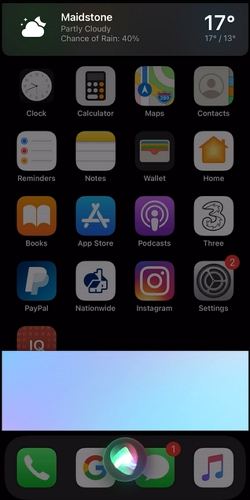
Soluzioni rapide:
- Disattiva Siri da Impostazioni e riattivalo dopo alcuni minuti.
- Vai su Impostazioni > Generale > Ripristina > Ripristina impostazioni di rete.
- Attiva l'opzione "mostra sempre i sottotitoli di Siri".
3. App non scaricata da App Store
Non riesci a scaricare nessuna app dopo l'aggiornamento di iOS 17/16? App Store continua a caricarsi e dopo un po' ti viene mostrato il messaggio “riprovare”?
In effetti si tratta di un problema molto comune su iOS 17/16, ecco come puoi provare a risolvere.
Soluzioni rapide:
- Forza il riavvio del tuo iPhone o iPad.
- Chiudi e riapri l'App Store toccando due volte la schermata Home e scorri verso l'alto per chiudere lo Store.
- Metti in pausa e riavvia il download dell'app. Premi a lungo l'app per circa 2 secondi per visualizzare il menu delle scorciatoie touch 3D, quindi tocca Pausa download.
- Esci dall'App Store e accedi di nuovo.
4. Safari continua a bloccarsi su iOS 17/16
Ci sono utenti che segnalano come Safari si blocca o sia molto lento dopo l’aggiornamento a iOS 17/16. Spesso diventa inutilizzabile o addirittura non apre nessuna pagina o link. Ecco alcune semplici soluzioni per te.
Safari si blocca durante la ricerca di immagini. "Quando cerco su Google immagini, e clicco su una foto, Safari si blocca. Ricevo una pagina grigia con un messaggio che indica che si è verificato un errore durante il caricamento della pagina".
Soluzioni rapide:
- Vai alle impostazioni di Safari e tocca "Cancella cronologia e dati del sito web".
- Vai su Impostazioni > Safari e disattiva i "Suggerimenti Safari".
- Disabilita il riempimento automatico da Impostazioni > Safari > riempimento automatico.
- Disattiva JavaScript. Vai su Impostazioni > Safari > Avanzate e disattiva JavaScript.
- Usa Chrome o Firefox.
5. Ritardo della fotocamera e arresto anomalo su iOS 17/16
Ci sono alcuni utenti di iPhone 11 e iPhone XR che, dopo aver aggiornato a iOS 17/16, hanno segnalato un problema di ritardo della fotocamera. In particolar modo il problema si verifica quando si prova a scattare una foto. Ci sono vari motivi per cui la fotocamera continua a bloccarsi su iOS 17/16, come, ad esempio, conflitti software o problemi di incompatibilità con il sistema operativo. Se anche tu, hai problemi con la fotocamera, prova di seguito le soluzioni suggerite.
Soluzioni rapide:
- Forza il riavvio dell’iPhone.
- Chiudi le app aperte e riavvia l'app Fotocamera.
- Svuota la cache e rimuovi le app non necessarie su iPhone.
- Ripristina il tuo iPhone alle impostazioni di fabbrica.
6. L'app Reddit sta leggendo i dati degli Appunti dell'utente
La nuova funzione di notifica della privacy di iOS 17/16 avvisa l'utente quando un'altra app accede al testo all'interno degli appunti. Un totale di oltre 50 app come LinkedIn, Trivia Royale, Reddit, Chrome hanno accesso ai dati degli appunti dell’app ufficiale di app.
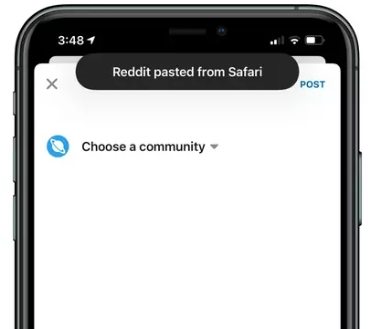
Soluzioni rapide:
Puoi disinstallare l’app se non ti senti sicuro, o contattare il produttore e chiedere di aggiornare questa funzionalità.
7. App Note bloccata su iOS 17/16
Non è possibile utilizzare l'app Note in iOS 17/16. Viene mostrato il messaggio, “Trova quella nota”. Puo’ capitare, dopo l’aggiornamento a iOS 17/16, che l’app note si blocchi mentre la stiamo utilizzando. Vediamo se riusciamo a risolvere con questi suggerimenti.
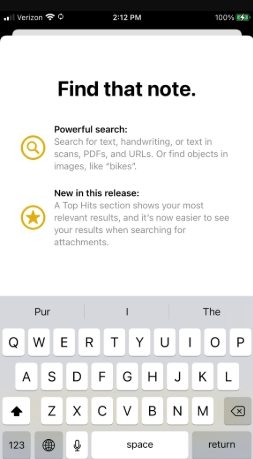
Soluzioni rapide:
- Forza il riavvio del tuo iPhone / iPad.
- Elimina l'app Note e reinstallala in un secondo momento.
- Esegui il downgrade di iOS 17/16 senza perdita di dati o attendi la prossima versione di iOS 17/16.
8. Bug del logo di Twitter su iOS 17/16
Come puoi vedere nell'immagine qui sotto, il logo di Twitter è estremamente grande nella schermata iniziale di iOS 17/16. Si tratta di un grottesco bug che potrebbe avere a che fare con i Widget.
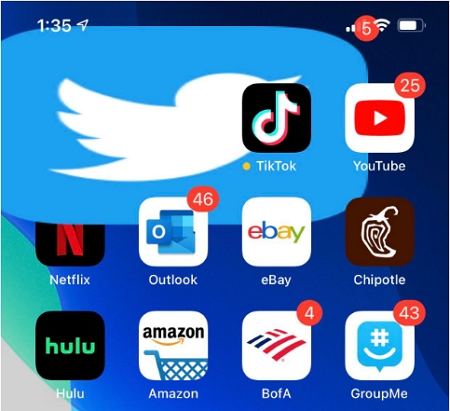
Soluzioni rapide:
- Forza il riavvio del dispositivo.
- Elimina Twitter e reinstallalo in un secondo momento.
- Attendi semplicemente la nuova versione di iOS 17/16, in uscita a breve.
9. Problemi con le storie di Instagram e il rullino fotografico
"Instagram mostra uno schermo nero quando provo a caricare una foto dal rullino e creare una storia". Si tratta di un bug di cui nessuno parla, ma che molti utenti stanno verificando sulla loro pelle.
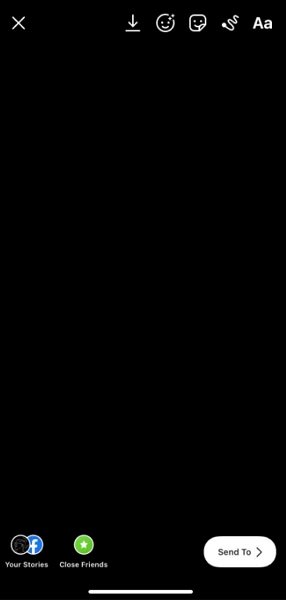
Soluzioni rapide:
- Disinstalla e reinstalla l'app Instagram.
- Segnala il problema a Instagram e Apple tramite l'app Assistente feedback.
10. Le app di lettura NFC non funzionano su iOS 17/16
"Nessuna delle mie app di lettura NFC funziona su iOS 17/16. I tag NFC possono essere letti ma il collegamento non viene eseguito. Apple Pay funziona (come al solito) sul dispositivo". Alcuni utenti hanno riferito che le app di lettura NFC non funzionano su iOS 17/16.
Soluzioni rapide:
- Disinstalla e reinstalla l'app lettore NFC.
- Segnalalo allo sviluppatore dell'app e alla stessa Apple tramite l'app Assistente feedback.
11. Bug del calendario iOS 17/16
Un utente di Reddit ha riferito che gli eventi non vengono aggiunti correttamente al Calendario dopo l’aggiornamento a iOS 17/16. Nonostante Apple non abbia dichiarato nulla in merito, vediamo di trovare una soluzione.
Soluzioni rapide:
- Assicurati che il fuso orario sia impostato correttamente. Vai su Impostazioni > Generali > Data e ora > Fuso orario.
- Ripristina il tuo dispositivo alle impostazioni di fabbrica da Impostazioni > Generali > Ripristina e cancella tutto il contenuto e le impostazioni.
- Attendi l’imminente iOS 17/16.
12. La ricerca emoji blocca le app durante lo scorrimento
Alcuni utenti segnalano che, quando utilizzano una determinata app, la ricerca Emoji blocca l'app durante lo scorrimento. Questo bug esiste solo su iOS 17/16 e nella versione beta. Le ragioni alla base di questo problema non sono ancora chiare. Se riscontri questo problema, prova le possibili correzioni riportate di seguito.
Soluzioni rapide:
- Vai su Impostazioni > Ripristina > Ripristina dizionario tastiera.
- Vai su App Store e verifica se c'è un aggiornamento per l'app che continua a bloccarsi quando usi emoji. Se ciò non ha funzionato, puoi reinstallare l'app.
13. Siri ancora in modalità a schermo intero su iOS 17/16
Apple ha progettato Siri per iOS 17/16 in modo tale che l'attivazione di Siri venga mostrata a schermo intero, ma solo in una piccola porzione dello schermo. Tuttavia, dopo l'aggiornamento a iOS 17/16, molti utenti si sono accorti che non è cambiato nulla rispetto a iOS 13.
Soluzioni rapide:
Questo può essere facilmente risolto disattivando il testo su Siri in Accessibilità. Successivamente, Siri avrà la nuova interfaccia.
14. Gli auricolari BeatsX non funzionano su iOS 17/16
"Dall'aggiornamento a iOS 17/16, non sono più in grado di riprodurre musica Bluetooth con le mie cuffie BeatsX. Le cuffie si connettono correttamente ma non riesco a selezionarle come dispositivo di output”. Il nuovo aggiornamento di iOS 17/16 ha causato davvero molti problemi ai suoi utenti. Se hai un problema simile, di seguito sono riportate alcune soluzioni rapide.
Soluzioni rapide:
- Scollega gli auricolari BeatsX da Impostazioni > Bluetooth, tocca la “i” accanto al nome del prodotto Beats, quindi tocca “Dimentica questo dispositivo”.
- Controlla le impostazioni audio. Vai su Impostazioni > Bluetooth e seleziona le tue cuffie Beats.
- Ripristina le cuffie Beats, quindi associale di nuovo. Tieni premuti il pulsante di accensione e Volume Giù per 10 secondi. Quando la spia LED lampeggia, rilasciare i pulsanti. Gli auricolari sono ora ripristinati e puoi associarli nuovamente al tuo iPhone.
15. Picture in Picture non funziona su YouTube con iOS 17/16
iOS 17/16 ha portato molte funzioni interessanti, tra cui, il video Picture in Picture su YouTube. Ciò consente, di continuare a utilizzare l’iPhone, mentre in una piccola porzione dello schermo è possibile continuare a guardare il video. Tuttavia, dopo l'aggiornamento a iOS 17/16, gli utenti hanno scoperto che l'app YouTube non supporta Picture in Picture.
Soluzioni rapide:
- Apri YouTube.com in Safari e guarda i video.
- Tocca l'icona "aA" nell'angolo in alto a sinistra dello schermo per visualizzare il menu Visualizzazione sito web.
- Seleziona Richiedi sito Web desktop dal menu a discesa.
- Riproduci un video da YouTube.com in Safari. Scorri verso l'alto il video per tornare alla schermata iniziale. La riproduzione del video inizierà in una finestra mobile separata, nella parte superiore della schermata Home.
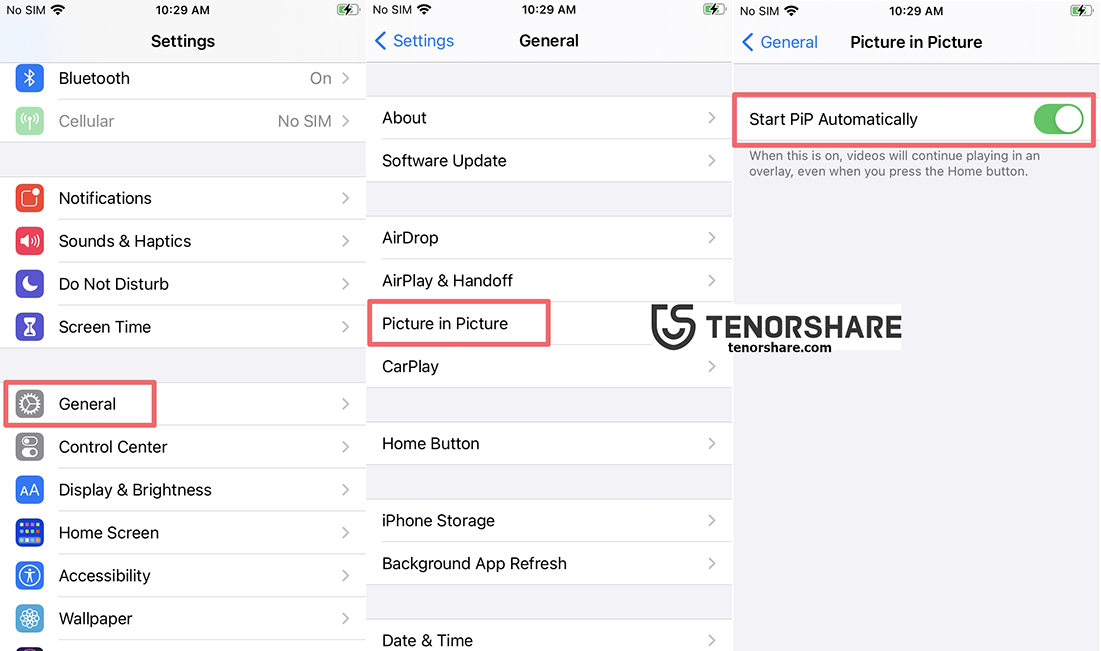
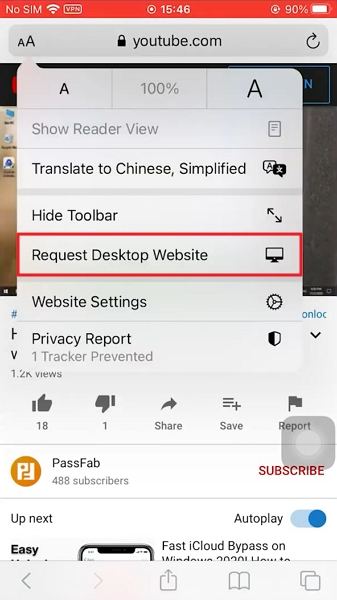
16. Arresto anomalo delle app caricate tramite sideload su iOS 17/16
"Ho appena ricevuto l'ultimo aggiornamento iOS di 15 e ora, nessuna delle mie app caricate tramite sideload funziona. Quando provo ad aprirle si bloccano all'istante." Ci sono davvero molti utenti che hanno segnalato questo bug dopo l’aggiornamento a iOS 17/16. Di seguito sono riportate le possibili correzioni.
Soluzioni rapide:
- Rimuovere le app problematiche e reinstalla di nuovo AltStore.
- Reinstallazione delle app trasferite tramite cavo USB.
- Attendi la correzione/aggiornamento da parte dello sviluppatore dell'app.
17. Safari non visualizza i PDF a schermo intero
Dopo l'aggiornamento a iOS 17/16, alcuni utenti hanno segnalato che Safari non visualizza a schermo intero i PDF. Pare inoltre, che gli stessi PDF non possono essere salvati.
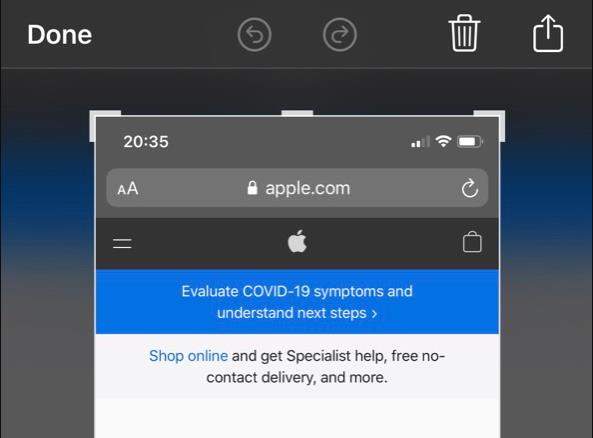
Soluzioni rapide:
Puoi provare a toccare l'icona Condividi nel menu e scorrere verso il basso per trovare Markup. Quindi apri l'opzione di markup e scegli Salva in file per salvare il PDF in questa posizione.
Conclusione
In questo lunghissimo e speriamo interessante articolo, abbiamo riassunto i problemi più comuni riscontrati su iPhone e iPad dopo l’aggiornamento a iOS 17/16. Poiché iOS 17/16, come è evidente, non è mai stato veramente un buon sistema operativo, la sola soluzione che puoi prendere è quella di attendere l’imminente rilascio di iOS 17/16, previsto per l’autunno del 2022. Nel frattempo, se continuerai ad avere bug più o meno gravi con iOS 17/16, ti suggeriamo di affidarti all’eccellente Tenorshare ReiBoot , un software perfetto per gestire e riparare qualsiasi tipo di errore che si presenta con iOS 17/16. Il grosso vantaggio di questo software è che, a differenza degli strumenti ufficiali, ti aiuta a riparare e migliorare la fluidità di iOS 17/16, senza dover formattare e perdere i dati.
Esprimi la tua opinione
Esprimi la tua opinione
Crea il tuo commento per Tenorshare articoli
- Tenorshare 4uKey supporta come rimuovere la password per il tempo di utilizzo schermo iPhone o iPad senza perdita di dati.
- Novità Tenorshare: iAnyGo - Cambia la posizione GPS su iPhone/iPad/Android con un solo clic.
- Tenorshare 4MeKey: Rimuovere il blocco di attivazione di iCloud senza password/Apple ID.[Supporto iOS 16.7].

ReiBoot for iOS
No.1 Software Gratis Per la Riparazione & il Recupero del Sistema iOS
Riparazione Facile & Veloce